150 dpi это сколько пикселей: 150 Dpi это какое разрешение • Вэб-шпаргалка для интернет предпринимателей!
Как определить разрешение фотографии в dpi. Несколько способов узнать разрешение фото или pdf файла в dpi. Увеличение размера без потерь качества
Иногда может возникнуть необходимость узнать разрешение какой-нибудь картинки или фотографии. Чаще всего она возникает, когда вы хотите распечатать изображение. Измеряется оно в точках на дюйм (dpi) или в пикселях на дюйм (ppi). То есть, чем больше точек в одном дюйме, тем четче и качественней получится напечатанное изображение.
В данной статье я покажу, как узнать разрешение картинки стандартными средствами операционной системы, в Фотошопе или программе FastStone Image Viewer. Также покажу, как рассчитать разрешение в dpi для отсканированных страниц pdf файла.
Через Свойства
Самый простой способ, при котором ничего устанавливать не нужно – это посмотреть необходимое нам значение в окне «Свойства» . Давайте расскажу, как можно его открыть в различных операционных системах.
В Windows XP
Если у вас установлена Windows XP, тогда нажимайте правой кнопкой по снимку или картинке и выбирайте из выпадающего списка пункт «Свойства»
.
Затем переходите на вкладку «Сводка» и жмите на кнопку «Дополнительно» .
После этого у вас отобразится число точек (пикселей) по высоте и ширине, а также разрешение в пикселях на дюйм.
В Windows 7, 8, 10
Для тех, у кого установлена Windows 7 или новее, будет отличаться название вкладки. Покажу все действия в «десятке». Правой кнопкой мышки кликайте по фотографии, и переходите в «Свойства» .
Открывайте вкладку «Подробно» и ищите строчки с информацией о горизонтальном и вертикальном расширении.
Используя Photoshop
Если вам нужно не просто узнать разрешение изображения, а изменить это значение, тогда можно воспользоваться программой Фотошоп.
Открывайте свою картинку или фото в утилите – нажмите Ctrl+O
и ищите ее через Проводник. Дальше воспользуйтесь сочетанием клавиш Ctrl+Alt+I
, чтобы открыть окно «Размер изображения»
(«Image Size»
). В нем вы увидите всю исчерпывающую информацию. Обратите внимание на строку «Разрешение»
(«Resolution»
).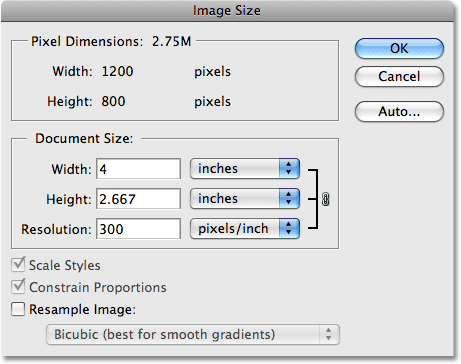
Вот так выглядит представленное выше окно на русском языке. Обращайте внимание на выставленные единицы измерения. Это могут быть пикс/дюйм или сантиметры/дюйм.
С помощью просмотрщика изображений
Не все захотят устанавливать Фотошоп, поэтому, если его у вас нет, можете воспользоваться бесплатной программой для просмотра изображений . В ней также получится узнать разрешение картинки в dpi. Перейдите по ссылке выше и скачайте программу.
Сначала нужно открыть фотографию в утилите. Для этого нажмите Ctrl+O и найдите ее на компьютере. Когда она откроется, перейдите на вкладку «Правка» и из выпадающего списка выберите «Изменить размер» . Или используйте комбинацию Ctrl+R .
В открывшемся окошке отобразится информация об исходном размере снимка и его разрешение. Здесь можно изменить все предложенные значения.
Для pdf страниц
Может быть и так, что к вам в руки попали отсканированные страницы, сохраненные в pdf файле. Узнать разрешение в dpi для таких изображений можно с помощью сторонних утилит и специальных дополнений для Adobe Reader. Но я покажу вам другой способ. Для него вам потребуется только программа Adobe Acrobat Reader и калькулятор.
Узнать разрешение в dpi для таких изображений можно с помощью сторонних утилит и специальных дополнений для Adobe Reader. Но я покажу вам другой способ. Для него вам потребуется только программа Adobe Acrobat Reader и калькулятор.
Итак, открывайте pdf документ с отсканированными, принтскиненными или сфотографированными страницами, в упомянутой программе. Переходите на вкладку «Файл» и выбирайте пункт «Свойства» .
Затем на вкладке «Описание» посмотрите значения, которые указаны в строке «Размер страницы» . Они там могут быть в см, мм или дюймах. Нам нужно, чтобы размер страницы был в дюймах. В примере он в миллиметрах, так что нужно перевести значения в дюймы.
Для перевода используем следующие данные: 1 мм = 0,039 дюйма, 1 см = 0,39 дюйма. Расчет в примере выглядит следующим образом: 369,4*0,039=14,4066 и 206,7*0,039=8,0613. Если у вас размер страницы был в сантиметрах, то умножайте на 0,39. Получилось следующее: 369,4х206,7 мм – это 14,4066х8,0613 дюймов.
Теперь нам нужно открыть наш pdf файл в блокноте. Кликайте по нему правой кнопкой, выбирайте «Открыть с помощью»
, и кликайте по строчке «Блокнот»
. Если Блокнота нет в списке предлагаемых приложений, то нажимайте «Выбрать другое приложение»
и ищите его в полном списке.
Кликайте по нему правой кнопкой, выбирайте «Открыть с помощью»
, и кликайте по строчке «Блокнот»
. Если Блокнота нет в списке предлагаемых приложений, то нажимайте «Выбрать другое приложение»
и ищите его в полном списке.
Дальше нам нужно отыскать значение ширины. Комбинацией Ctrl+F открывайте окно «Найти» и в строку печатайте «width» . Нажимайте «Найти далее» и в тексте подсветится искомое слово. В примере ширина 1047 пикселей.
Повторите все те же действия, только со словом «height» . Высота моего изображения 586 пикселей.
В результате, у нас есть следующие данные: 14,4066х8,0613 дюймов – размер документа для печати, 1047х586 пикселей – размер изображения в пикселях. Из них можно рассчитать разрешение картинки в dpi:
1047/14,4066 = 72,6750
586/8,0613 = 72,6930
У меня разрешение изображения 72 dpi.
Выбирайте любой способ и смотрите, какое разрешение у вашей картинки. Для этих целей можно установить одну из рассмотренных программ или воспользоваться стандартным окном свойств. Также, используйте представленный расчет, чтобы получить нужную информацию для pdf страниц.
Также, используйте представленный расчет, чтобы получить нужную информацию для pdf страниц.
Для начинающего пользователя программа фотошоп покажется магическим инструментом, который с таинственной легкостью может изменить до неузнаваемости любую фотографию. Но как!? Скажите! Как он это делает? Какой действует механизм? Что происходит внутри фотографии, что она как угодно меняется, будто это хамелеон? Да ничего сложного, нужно просто знать из чего состоит цифровая фотография и какие на нее действуют правила, тогда все станет на свои места.
А именно с таким видом графики работает фотошоп, состоит из крошечных элементов — пикселей , как любой предмет из мельчайших частиц — атомов.
Пиксели — это крошечные элементы, квадратной формы, которые содержат в себе информацию о цвете, яркости и прозрачности. Термин происходит от скрещивания двух английских слов – picture (изображение) и element (элемент) .
Файл цифрового изображения состоит из вертикальных и горизонтальных рядов пикселей, заполняющих его высоту и ширину соответственно.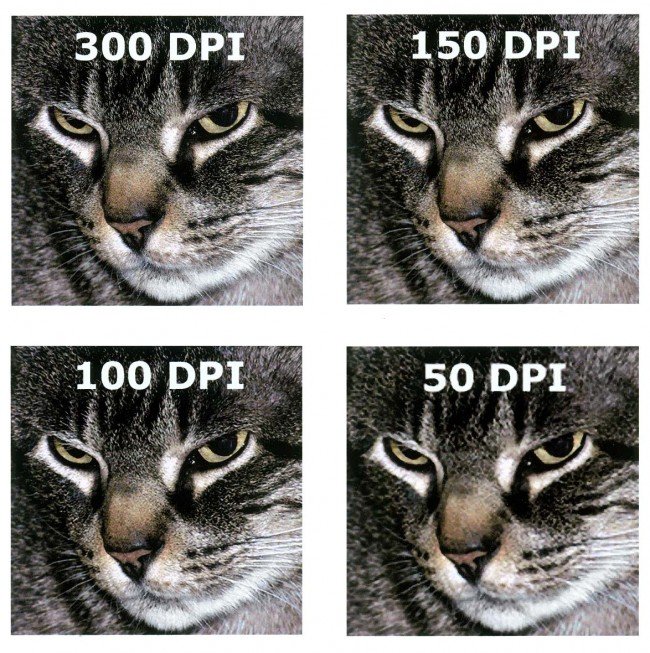 Чем больше пикселей содержит изображение, тем больше деталей оно может отобразить. Они неуловимы человеческому глазу, потому что ничтожно малы. Чтобы их увидеть, придется сильно увеличить изображение:
Чем больше пикселей содержит изображение, тем больше деталей оно может отобразить. Они неуловимы человеческому глазу, потому что ничтожно малы. Чтобы их увидеть, придется сильно увеличить изображение:
Обратите внимание на . Красной рамочкой отмечена видимая часть изображения. Я увеличил до 1200% район, где изображен нос и рот панды. Как видите, изображение состоит из набора цветных квадратиков. В увеличенном виде это похоже на лоскутное одеяло из квадратных фрагментов.
Внимательно приглядевшись, можно понять основные принципы построения изображения:
1. Пиксели квадратной формы и выстраиваются в изображении в виде сетки (вспомните тетрадный лист в клеточку).
2. Квадратики всегда строго одного определенного цвета, они даже не могут быть градиентом. Даже если вам покажется, что какой-то квадратик переливается цветом, то это ни что иное как обман зрения. Увеличьте еще сильнее этот участок и вы убедитесь в этом.
3. Плавный переход между цветами происходит благодаря постепенно изменяющимся тонам смежных пикселей. Даже линия соприкосновения контрастных цветов может содержать не один десяток тонов.
Даже линия соприкосновения контрастных цветов может содержать не один десяток тонов.
Разрешение изображения
Понятие разрешение изображения неразрывно связано с пикселями.
Разрешение цифровой фотографии записывается следующим образом: 1920×1280. Такая запись означает, что изображение имеет 1920 пикселей в ширину и 1280 пикселей в высоту, то есть эти числа ни что иное как количество тех самых маленьких квадратиков в одной строке и столбце.
Кстати , если перемножить эти два числа — 1920×1280 (в моем примере получится 2 457 600 пикселей ), то получим общее количество «лоскутков» , из которых состоит конкретное изображение. Это число можно сократить и записать как 2,5 мегапикселя (МП) . С такими сокращениями вы сталкивались, когда знакомились с характеристиками цифрового фотоаппарата или, еще к примеру, камерой в смартфоне. Производители техники указывают предельную величину, на которую способен их продукт. Значит, чем выше число МП, тем больше может быть разрешение будущих снимков.
Итак, чем больше разрешение, тем меньше пиксели, а значит возрастает качество и детализация снимка. Но фотография с большим разрешением будет и больше весить — такова цена качества. Поскольку каждый пиксель хранит в себе определенную информацию, с увеличением их количества, требуется больше количества памяти компьютера, а значит и растет их вес. Например, фото с медведями вверху статьи с разрешением 655×510 весит 58 КБ, а фото с разрешением 5184×3456 займет 6 МБ.
Размеры пикселя и печать
Важно различать ситуации, когда мы говорим о размерах пикселя и их влиянии на качество фотографии.
Просматривая изображения на экране монитора, мы видим, что размеры пикселя всегда одинаковы. Компьютерным размером разрешения считается 72 точки на дюйм .
Примечание
Обратите внимание, когда вы создаете новый документ в фотошопе, то программа по умолчанию предлагает вам именно это значение:
Просматривая на компьютере большие фотографии размером, например, 5184×3456, чувствуется насколько она детально прорисована, нет зернистости и никаких дефектов, она яркая и четкая.
Большая фотография будет классно смотреться на компьютере благодаря масштабу. Какое у вас стоит разрешение экрана? Явно не 5184×3456, а меньше. Так значит компьютер должен уменьшить такую фотографию, чтобы она уместилась целиком на экране компьютера. Происходит сжимание пикселей и уменьшение их размеров, а значит вот оно классное качество снимка. Если бы вы просматривали такую фотографию в исходном размере, то могли бы с легкостью разглядеть размытость и потускнение изображения, а также резкие края контрастных деталей.
О размерах пикселя в большинстве случаев вспоминают, когда дело касается печати фотографии. Здесь 72 точек может не хватить.
Для примера я создал документ размерами 655×400 пикселей с разрешением 72 точки. Посмотрите в графу размер печатного оттиска :
Фотошоп вычислил, что изображение размером 655×400 и разрешением 72 точки можно будет распечатать на бумаге размером 9,097×5,556 дюймов (в сантиметрах это 23,11×14,11)
655 пикселей в ширину, разделенные на 72 пикселей на дюйм = 9,097 дюймов ширины
400 пикселей делится на 72 пикселей на дюйм = 5,556 дюймов высоты
Казалось бы, «Вау! На каком большом листе можно распечатать!». Но по факту фотография будет примерно такой:
Но по факту фотография будет примерно такой:
Размытая фотография, нет резкости и четкости.
Принтеры считаются устройствами высокого разрешения, поэтому, чтобы фотографии были красиво напечатаны, требуется либо печатать фотографии изначально большого размера, как у меня 5184×3456, либо менять количество точек на дюйм в диапазоне от 200 до 300.
Вновь возьму тоже изображение 655×400, но изменю количество точек на 200, вот что пишет фотошоп:
Уменьшился размер печатного оттиска почти в три раза. Теперь у нашего изображения печатается 200 пикселей на 1 дюйм бумаги.
Что же получается, изображение будет маленьким, едва ли уберется на стандартную фотографию 10 на 15, но зато оно будет качественным, четким и детально прорисованным.
Получается, что для печати фотографий существует некий минимальный размер разрешения. Если картинка изначально маленького размера, как было у меня, то о хорошем качестве печати даже нечего думать.
Какого размера должно быть изображение, чтобы его красиво распечатать
Допустим, вы приехали с отдыха из Крыма, или сделали 100500 фотографий ребенка и, конечно, хотите что-нибудь распечатать в фотоальбом (пример 1) , а одну самую примечательную сделать в виде картины на стене (пример 2) .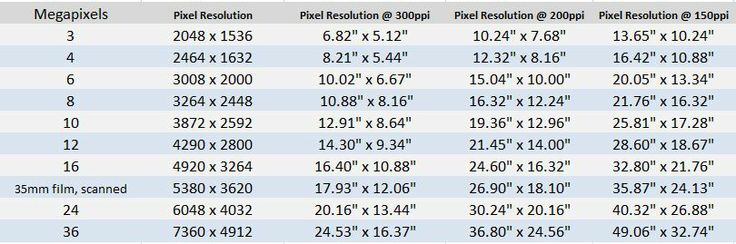 Давайте разберемся какого размера должны быть такие фотографии и могут ли этого добиться современные фотоаппараты.
Давайте разберемся какого размера должны быть такие фотографии и могут ли этого добиться современные фотоаппараты.
Пример 1
Итак, как правило, в фотоальбом идут фоточки размером 10×15 см (в дюймах это составляет 3,937×5,906 ). Сейчас узнаем какой должен быть минимальный размер фотографии, чтобы все красиво распечаталось. Для расчетов берем разрешение 200 точек на дюйм.
200 пикселей на дюйм х 3,937 дюйма в ширину = 787 пикселей;
200 пикселей на дюйм х 5,906 дюймов в высоту = 1181 пикселей.
То есть фотография 10×15 см = 787×1181 пикселей, минимум (!)
А узнав общее количество пикселей в таком разрешении (787 × 1181 = 929447 пикселей), округлив до миллионов, получим 1МП (мегапиксель). Я уже писал, что количество мегапикселей эта наиважнейшая характеристика современных фотоаппаратов. Среднее количество МП в фотоаппаратах и смартфонах достигает примерно 8 МП.
Значит нынешняя техника легко позволит делать фотографии, пригодных сразу для печати снимков в 10×15 см.
Пример 2
Теперь разберем случай, когда вы выбрали фотографию и хотите повесить ее на стену в рамку размером, допустим, 30×40 см (я взял размер рамки из каталога магазина IKEA), сразу переведу в дюймы: 11,811×15,748. Для такого размера фотографии я бы взял максимальный размер разрешения: 300 точек на дюйм, это уже считается профессиональной и самой качественной печатью (как раз то что надо для большой картины в рамке). А теперь расчеты:
300 пикселей на дюйм х 11,811 дюйма в ширину = 3543 пикселей;
300 пикселей на дюйм х 15,748 дюймов в высоту = 4724 пикселей.
Таким образом, ваше фото должно быть минимум 3543×4724 пикселей. Перемножаем значения и получаем 16.737.132 пикселя или 17 МП!
Таким образом, чтобы распечатать фотографию в рамочку, вам потребуется мощный фотоаппарат. В этом диапазоне уже рассматриваются . А это дорогой и серьезный вид техники.
В общем и в целом вам теперь должно быть хоть немножко стать понятно как устроена программа фотошоп и как получаются все эти махинации по редактированию фотографий. Узнав о пикселях, их свойствах и возможностях, этот процесс уже не должен казаться волшебством.
Узнав о пикселях, их свойствах и возможностях, этот процесс уже не должен казаться волшебством.
Заметили ошибку в тексте — выделите ее и нажмите Ctrl + Enter . Спасибо!
Калькуляторы в этой статье посвящены теме печати цифровых фотографий.
Первый калькулятор помогает подобрать формат фотографии для печати изображения известных размеров. Сформулируем задачу.
Дано: У нас имеется цифровое изображение известных нам размеров, например, 3264 на 2448 пикселей, и набор стандартных форматов, предлагаемых сервисами фотопечати. Формат определяет линейные размеры фотографии, например, фотография формата 10х15 имеет размеры 102 на 152 миллиметра.
Требуется: Выбрать из набора форматов максимально большой, на котором еще можно напечатать изображение без потери качества.
Для задания форматов фотографий я создал отдельный справочник Форматы фотографий , который при необходимости можно расширять.
Единственное специальное знание, которым нужно обладать для нахождения ответа, это знание того, что качественная печать цифрового изображения требует разрешения не менее 300 точек (пикселей) на дюйм (300 dpi), а более-менее приемлемая печать возможна при разрешении не менее 150 точек на дюйм (150 dpi).![]() Все остальное — простые математические действия.
Все остальное — простые математические действия.
Графически задача изображена на рисунке ниже
Логика поиска ответа проста — линейные размеры каждого формата переводятся в дюймы, а затем в пиксели, исходя из того, что в одном дюйме 300 (150) пикселей. Далее полученное число сравнивается с размером изображения (там есть определенные нюансы, связанные с отношением высоты и ширины, но об этом во второй части). Если размер формата в пикселях больше, чем размер нашего изображения (на рисунке — формат справа от фотографии), то он уже не подойдет, ибо фотографию придется растягивать, и мы получим разрешение хуже 300 (150) dpi. Если размер формата меньше, чем размер нашего изображения (на рисунке — формат справа от фотографии), то он подойдет — фотографию придется сжимать, и мы получим разрешение лучше 300 (150) dpi.
Из всех подходящих форматов калькулятор выбирает формат максимального размера (с печатью изображений меньшего размера проблем нет — насколько я понимаю, печатать можно и с разрешением 1200 dpi).
Размер формата в пикселях для разрешения 300 dpi
Размер формата в пикселях для разрешения 150 dpi
Второй калькулятор по размерам уже напечатанного снимка и размерам исходного изображения помогает определить получившееся разрешение снимка и обрезанную при масштабировании часть. Сформулируем задачу.
Дано: Изображение известных размеров напечатано на снимке известных размеров. Поскольку значение соотношения высоты и ширины снимка и значение соотношения высоты и ширины цифрового изображения, как правило, не совпадают, то при печати происходит масштабирование снимка, очевидно, с сохранением пропорций. Графически это отображено на рисунке ниже.
При масштабировании, как видно, возможны два варианта:
первый — масштабирование с потерей части изображения,
второй — масштабирование с сохранением всего изображения, но с возникновением пустого места на снимке.
Как эстет, для расчетов я выбрал первый вариант.
Таким образом, первое, что требуется: найти получившееся разрешение снимка и часть изображения, которая не попала на снимок.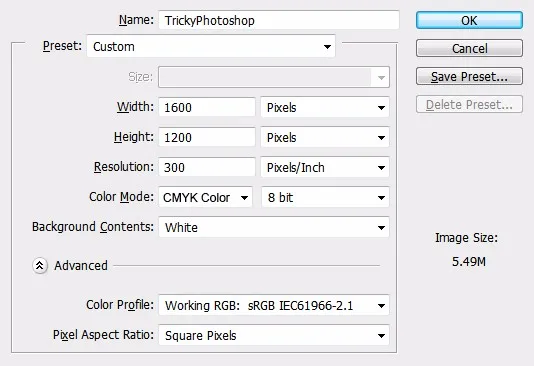 Второе, соответственно, это будет разница между использованной шириной (высотой) и исходной шириной (высотой) изображения.
Второе, соответственно, это будет разница между использованной шириной (высотой) и исходной шириной (высотой) изображения.
Ширина напечатанного изображения, см
Высота напечатанного изображения, см
Привет! Идея поста родилась давно, но руки дошли только сейчас.
Итак, представьте классическую ситуацию — дизайнер просит клиента
выслать фотку для макета. Казалось бы, чего проще? Но не тут-то было.
Клиент, глазом не моргнув, присылает джипег 500×325, при этом зная,
что его макет размером A3. Дизайнер, конечно же мягко говоря недоволен.
Просит прислать фотку получше, клиент присылает новую 600×425.
Дизайнер в бешенстве.
Клиента нельзя винить — он не обязан разбираться даже
в основах компьютерной графики
и печати. Но, согласитесь,
мир станет гораздо прекраснее, если такое вдруг произойдет.
Я постараюсь дать максимально простой алгоритм определения
того подходит фотка для печати или нет.
Поехали.
У клиента есть фотка в разрешении 500×325 и задача
напечатать ее на формате А3.
У клиента есть фотка и задача напечатать ее размером А3.
Вот фотка:
Первое, что необходимо сделать это узнать ее разрешение.
Разрешение фотографии — количество пикселей
по горизонтали и вертикали.
Фотка состоит из пикселей (квадратиков).
Если я ее увеличу мы сможем их увидеть.
Наша задача узнать сколько пикселей умещается в фотке
по горизонтали и вертикали.
Самый простой и доступный способ, который я знаю —
это гугл картинки.
Итак:
1) Идем на сайт google.com и жмем «Картинки» в правом верхнем углу:
2) Берем нашу фотку и мышкой тянем кошку на строку поиска
3) Получаем результат
Разрешение нашей фотки 500X325 пикселей:
Следующий шаг.
Сейчас будет чуть-чуть теории. Совсем немного.
Многие из вас наверное слышали про такое магическое сочетание
как «300 dpi» — его обычно
произносят, когда говорят о качественной печати.
Давайте разберемся что это и зачем нам это нужно. 300 dpi —
300 dpi —
или 300 dots per inch или 300 точек на дюйм, или разрешение для печати.
поместится 300 пикселей изображения. DPI — параметр цифрового изображения,
о котором вам совершенно не нужно париться — его будет выставлять дизайнер.
Кстати, когда говорят dpi, имеют ввиду ppi — pixels per inch или пикселей на дюйм,
что является более корректным термином, т.к. dpi — параметр, который описывает
разрешающую способность принтера, т.е. сколько точек на дюйм он может напечатать.
Обычно требования к dpi гораздо выше в числовом измерении и 300 dpi —
это весьма слабое разрешение принтера.
Но! Предлагаю вам не париться и говорить dpi, т.к. вас все равно
поймут правильно.
Бороться с этим бессмысленно — все привыкли говорить dpi
(как памперсы вместо подгузников).
300 dpi — это такой общепринятый
стандарт качества для печати.
Чем он ниже, тем менее четкими
будут детали изображения.
Считается, что если каждые
300 пикселей изображения лягут
на каждый дюйм вашего
напечатанного изображения —
оно будет выглядеть качественным и резким.
Вот тут мы подобрались
ко второму заблуждению.
Дело в том, что никто и никогда не расскажет вам,
что такое качественное
изображение. Никто и никогда не задаст вам критерии резкости.
Как минимум качество (которого не существует) опирается на задачу.
К примеру, если мы напечатаем билборд с разрешением 50dpi,
то при ближайшем рассмотрении он будет выглядеть мыленым,
детали будут нечеткие и… эээм.. ваше любимое качество будет низким.
Но фишка в том, что на билборд смотрят, находясь на достаточном расстоянии,
чтобы низкое качество изображения портило картинку.
Издалека вы будете видеть все четким. Получается 50dpi не равно
некачественному изображению.
Тоже самое можно сказать и о полиграфии. Листовка в ваши руках позволит
вам тщательнее рассматривать детали изображения, а значит разрешение
для печати листовки обязательно должен быть 300 dpi!
Но на самом деле не всегда.
Оно может быть, например 225dpi и качество по итогу всех устроит, потому
что изображение, к примеру, не будет содержать мелких и важных деталей,
и степень нечеткости будет вполне допустима.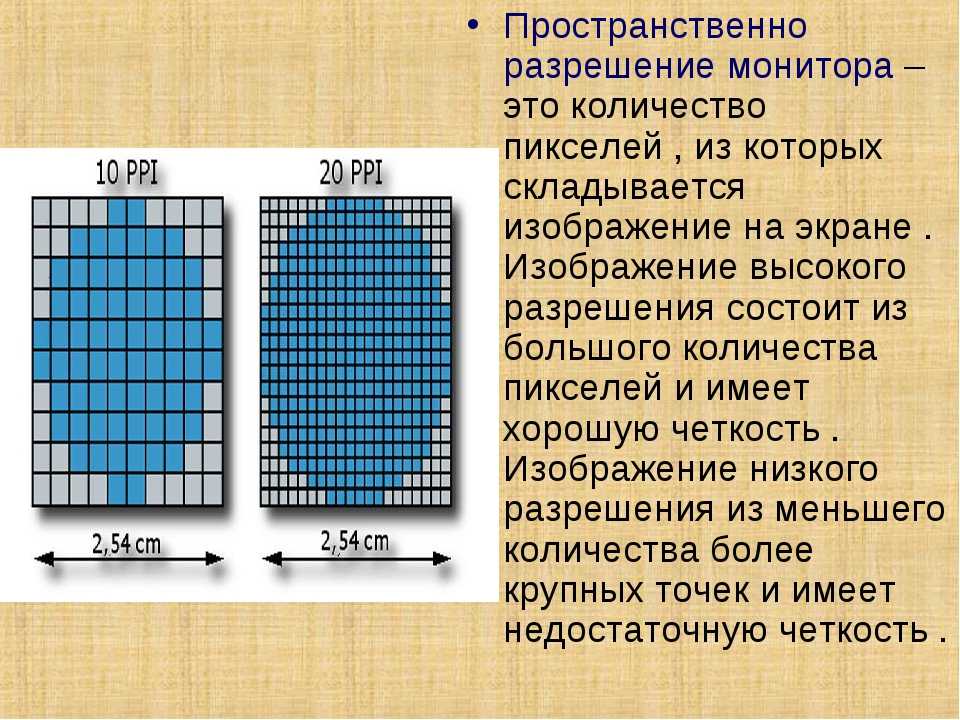
Я предлагаю отбросить такие вещи как билборды и растяжки,
а рассматривать для удобства исключительно полиграфию
и принять во внимание, что на выходе у нас должна быть
эээ.. максимальная резкость и… эээ.. качество изображения.
А значит наш выбор — это 300dpi (на деле ppi, но для таких зануд как я)
Вернемся к нашему котику.
Напомню, нам нужно напечатать его на формате А3, разрешение фотки —
500×325 пикселей.
Чтобы котик получился резким, на каждом дюйме
нашего А3 изображения должно быть 300 его пикселей.
Давайте теперь возьмем калькулятор и посчитаем какого
размера при таком разрешении мы можем напечатать котика,
чтобы не больно было смотреть ему в глаза.
Берем для расчета размер по горизонтали:
500px / 300 (пикселей в каждом дюйме) примерно равно 1,6 дюйма или 4 см.
Делаем вывод — напечатанное изображение нужного качества будет
составлять в длину всего лишь 4 см при разрешении 500px по горизонтали,
т. е. отправлять его дизайнеру нельзя, т.к. нам нужно напечатать аж 42 см!
е. отправлять его дизайнеру нельзя, т.к. нам нужно напечатать аж 42 см!
Чтобы узнать разрешение нужного нам изображения нужно всего лишь
сколько дюймов будет составлять наше изображение: 42/2,54= 16,5
Потом умножить это количество на стандарт печати 300dpi: 16,5×300 =
4800px по горизонтали.
Если фотку вы нашли в интернете, то есть шанс,что всего там будет
лежать такая же, но большего
разрешения. Снова открываем наше окно,
в котором мы узнавали разрешение
первой фотки и жмем на ссылку
«Все размеры»
Смотрим результаты поиска
Максимальное разрешение фото, которое мы можем скачать
это 2640X1650 пикселей, что тоже не достаточно для печати
на формате А3, следуя нашему правилу.
Но не все так плохо.
Давайте вспомним, что качество — это понятие
относительное
и, по сути, несуществующее
и всегда нужно отталкиваться от задачи.
Вам нужен А3? Ок, а для чего?
В руках его держать неудобно,
скорее всего повесите на стену. А раз так, значит смотреть
А раз так, значит смотреть
на него будут на расстоянии,
т.е. слегка мыленые детали
не испортят всей картины.
Давайте проведем опыт. Отправим обе фотки дизайнеру.
Дизайнер, получив наши фото, создал документ размером А3,
с разрешением 300dpi и вставил обе наши фотографии.
Вот соотношение размеров того, что должно получиться
и реальных размеров фоток.
Эта фотка 500×325
Эта 2640X1650
Как видим в обоих случаях разрешения недостаточно, и, чтобы
заполнить все пространство документа, дизайнеру
придется растянуть обе фотографии.
Смотрим, что у него
получилось после увеличения:
Фотка справа, неесмотря на то, чо не дотягивала по разрешению на 300dpi,
выглядит вполне неплохо, чего нельзя сказать о левой фотографии
Но в любом случае вы можете с чистой совестью сказать, что сделали все,
чтобы сберечь время и нервы дизайнера.
Но это еще не все. Из всего сказанного выше можно сделать вывод,
что чем больше разрешение, тем лучшего качества отпечаток мы получим.
Это не совсем так. Смотрите сюда, я нашел фото кота в нужном разрешении
(4800×3120) для печати на А3
Невооруженным взглядом видно, что картинка далеко не резкая, несмотря на свои 4800×3120
Почему? Все просто — это либо фотобрак (при съемке не был настроен фокус),
либо кто-то взял это фото маленького разрешения и растянул до большего.
Разумеется резкости это изображению не прибавило. И дизайнер тут уже не спасет.
Поэтому прежде чем радоваться высокому разрешению фотки,
удостоверьтесь, что на экране
она выглядит достойно.
Ууф! Давайте подытожим.
Прежде чем, отправлять дизайнеру фото нужно соблюсти следующие действия:
1. Знать какого размера вам нужен макет на выходе.
2. Узнать разрешение вашей фотки.
3. Посчитать на калькуляторе возможности данного разрешения,
т.е. какого размера максимум его можно напечатать
при разрешении для печати 300dpi.
Для этого:
1) кол-во пикселей по горизонтали делим на 300 — получаем кол-во дюймов,
2) Умножаем это число на 2. 54 и получаем кол-во сантиметров
54 и получаем кол-во сантиметров
4. Если получившийся размер равен или превышает нужные размеры,
можем смело отпралять ее дизайнеру, но предварительно убедившись,
что фото само по себе резкое и на нем остутствуют шумы, артефакты и прочие гадости.
5. Если получившийся размер меньше требуемого, идем в гугл
(берем фотоаппарат, роемся у себя на компе) и ищем фото максимального размера.
6. Найдя, выполняем расчеты еще раз.
7. Если нового разрешения опять недостаточно, отправляем
это фото дизайнеру со словами «Это самое большое, что удалось найти».
8. Ждем ответа и действуем по ситуации.
Чувствуете как мир становится немного прекраснее?
Что такое Разрешение. Что такое пиксель.Что такое SPI PPI DPI
Что такое Разрешающая способность
Объяснение
термина “разрешающая
способность”(далее по тексту «разрешение») — подобно попытке объяснить метрическую систему кому-то выросшему на дюймах и футах. Если Вы не програмист, а информатику в школе Вы «прошли мимо», разобраться с данном вопросе будет очень не просто.
Прежде чем мы займёмся «Разрешением» необходимо выяснить — Что такое пиксель.
Пиксель — это элементарный модуль изображения находящегося в цифровом виде, не имеющий собственного линейного размера. Слово «Пиксель» это сокращение от picture element (элемент изображения). «Файлы цифровых изображений» (не путать с форматом файла) состоят из рядов
пикселей, заполняющих высоту
файла, таким образом создается
двухмерное цифровое изображение с размерностью px*px.
Увидеть пиксель нельзя, можно увидеть только отображение информации пикселя устройством вывода.
Если открыть в Adobe
Photoshop вашу любимую картинку, и увеличить масштаб представления до 1600% вы увидите квадратные участки одного цвета, каждый из них сформирован видеокартой компьютера исходя из информации одного пикселя.
При масштабе просмотра 100% — информация каждого пикселя используется для формирования цвета на минимально возможном участке экрана монитора (размер этого участка зависит от выбранной размерности монитора в драйвере видиокарты- так называемое «разрешение монитора» ) эти точки создают мозаику, которая
сливается в непрерывный тон. Пиксель — это не изображение — это информация о изображении. Формат цифровых значений, пикселя зависят от модели представления цвета (bitmap, Grayscale, RGB, CMYK, Lab, LCH, и др.), разрядности (глубины) данных (1 бит, 8 бит, 16 бит, 32 бита). Например для битовой карты это -или 0 или 1, для CMYK — информация представляет собой четыре цифры и каждая цифра может принимать значения от 0 до 100 (процент краски).
Визуализацию этих значений производят драйверы устройств вывода.
Пиксель — это не изображение — это информация о изображении. Формат цифровых значений, пикселя зависят от модели представления цвета (bitmap, Grayscale, RGB, CMYK, Lab, LCH, и др.), разрядности (глубины) данных (1 бит, 8 бит, 16 бит, 32 бита). Например для битовой карты это -или 0 или 1, для CMYK — информация представляет собой четыре цифры и каждая цифра может принимать значения от 0 до 100 (процент краски).
Визуализацию этих значений производят драйверы устройств вывода.
В повседневной жизни пикселем называют всё достаточно «мелкое», которое формирует «нечто целое», например точки печати или, что гораздо чаще — точки изображения на экране монитора, но как только заходит речь о Разрешении такая вольность в отношении единицы информации изображения — пиксель, не допустима. Пиксель можно представить себе, например как на рисунке ниже: «нечто», несущее информацию о изображении в цифровом виде.
🙂
Еще одна аналогия — таблица Excel, ячейки которой заполнены цифрами, одним числом в случае изображения в градациях серого, три числа будет содержать ячейка в случае RGB изображения, в коментарии такая таблица обязана содержать информацию о цветовом профиле, «глубине» цвета (разрядность данных -бит) — это позволит визуализировать информацию таблицы на мониторе, в коментарии так же нужна информация о разрешении — это позволит распечатать информацию.
Осознание пастулата: Пиксель — это не изображение — это информация о изображении здорово поможет в освоении приемов коррекции изображения — все манипуляции с цифровым изображением производятся над инфомацией о изображении, а не с цветом и тоном изображения.
Единицы измерения разрешения:
Разрешающая способность сканера измеряется в выборках на дюйм ( spi )
Разрешение
цифровых изображений, измеряется в полученных или предназначеных для вывода пикселях
на дюйм ( ppi )
Разрешающая способность устройства
вывода — в точках на дюйм ( dpi ).
Многие путают эти единицы
измерения. Сканер и цифровые камеры
создают пиксели, не точки. Однако,
пиксели в конечном счете будут
определять значения точек на выводе. Tочка на выводном устройстве может быть создана
исходя из информации:
-каждого пикселя;
—группы пикселей
-или группа точек создана из группы пикселей.
Например, если изображение имеет длину
300 пикселей и выводится на принтере,
разрешение печати которого 300 точек на дюйм (dpi), то на печати
длина изображения будет равна одному
дюйму, потому что одна точка была
создана исходя из информации, которую несёт один пиксель. Возникает
следующий вопрос :- » Насколько велика
точка печати? » Для устройства печати,
способного напечатать 300 точек на дюйм,
каждая точка — 1/300 дюйма (0,0846мм). (например цифровая фотопечать в минилабе). Если Вы
печатаете файл, у которого
сторона имеет 3000
пикселей, на таком устройстве печати, то один
дюйм напечатанного изображения будет
появляться на выводе для каждой группы
из 300 пикселей в файле. Размер отпечатка
будет 10 дюймов. Если Вы выводите тот же
самый файл для получения слайда,
используя устройство
записи на фотопленку с разрешающей
способностью 1000 точек на дюйм, каждая
точка — 1/1000 дюйма (0,0254 мм). С 3000 пикселями в файле,
устройство записи на фотопленку
произведет один дюйм изображения на
слайде для каждой группы в 1000 пикселей.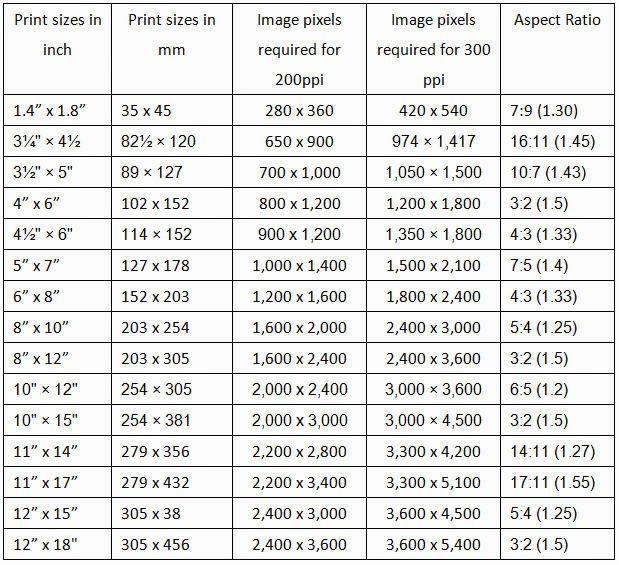 размер отпечатка будет три дюйма. В обоих
случаях, есть 3000 пикселей в файле, но на
одном устройстве вывода изображение
длинной 10 дюймов, а на другом только 3 дюйма. В этой
ситуации, устройство записи на
фотопленку имеет более высокую
разрешающую способность, чем принтер.
Цифровые изображения не имеют
конкретной физической линейной длинны и ширины.
размер отпечатка будет три дюйма. В обоих
случаях, есть 3000 пикселей в файле, но на
одном устройстве вывода изображение
длинной 10 дюймов, а на другом только 3 дюйма. В этой
ситуации, устройство записи на
фотопленку имеет более высокую
разрешающую способность, чем принтер.
Цифровые изображения не имеют
конкретной физической линейной длинны и ширины.
Привыкайте
оценивать величину цифрового
изображения по размеру файла в МегаБайтах. Как
велико изображение RGB,
имеющее 2000 x 3000 пикселя? -в формате файла, не использующего сжатие, на жестком диске
оно занимает 17,2 МБ? Какие оно имеет линейные размеры? Вопрос не имеет
ответа, пока неизвестно устройство
вывода.
Создайте новое изображение в Photoshop, задав указаное количество пикселей, Программа позволит Вам при этом, выставить значение в поле Разрешение до 9999 ppi, созданные с разным разрешением файлы будут равноценными по качеству и количеству информации.
Опять вернемся к нашей таблице Excel — мы можем отправить на печать 10 рядов ячеек на страницу или 30 рядов, или 300 (своя рука владыка). Если 10 ячеек на странице смотряться «рыхло» — цифра от цифры далековато и мы можем сказать, что на единицу площади информации мало. В случае печати 300 рядов ячеек на страницу — информации на единицу площади слишком много — мы элементарно не сможем прочитать содержимое — информации избыточно много. А вот 30 рядов ячеек то, что надо, информация складывается в изображение, например такое:.
Если 10 ячеек на странице смотряться «рыхло» — цифра от цифры далековато и мы можем сказать, что на единицу площади информации мало. В случае печати 300 рядов ячеек на страницу — информации на единицу площади слишком много — мы элементарно не сможем прочитать содержимое — информации избыточно много. А вот 30 рядов ячеек то, что надо, информация складывается в изображение, например такое:.
Плохо, и недостаток, и избыток информации. Но это «плохо» только на печати, пока цифровое изображение в компьютере тег «разрешение» (значение количества пикселей на единицу длинны, которые мы выделяем для печати изображения) качество изображения никак не характеризует.
Никакой демократии
Качество Вывода зависит от качества информации, которую несут пиксели в файле. Для примера: барабанный сканер с максимальной разрешающей способностью 19000 spi может легко отсканировать оригинал с разрешением сканирования 300 spi и он точно соответствовал бы размеру и разрешению сканирования
300spi планшетного сканера за 100 $; однако, различие в качестве огромно. То же можно сказать и о пикселях с цифрых фотоаппаратов разного класса. Даже если одно устройство способно получать большее количество пикселей с дюйма оригинала, чем другое, это не говорит о том, что качество будет выше. Это — особенно касается цифровых камер. Большинство людей, приобретающих цифровые фотоаппараты, критерием выбора для себя определяют количество элементов в матрице камеры и не обращают внимание на другие аспекты, влияющие на качество. Много факторов, которые затрагивают качество: ПЗС и его уровень шума, аналого-цифровой преобразователь, оптика, и форматы сохранения файла — все это влияет на качество получаемого изображения. Например в настоящее время разрешающая способность существующей оптики в существенной мере сдерживает развитие цифровой фотографии.
То же можно сказать и о пикселях с цифрых фотоаппаратов разного класса. Даже если одно устройство способно получать большее количество пикселей с дюйма оригинала, чем другое, это не говорит о том, что качество будет выше. Это — особенно касается цифровых камер. Большинство людей, приобретающих цифровые фотоаппараты, критерием выбора для себя определяют количество элементов в матрице камеры и не обращают внимание на другие аспекты, влияющие на качество. Много факторов, которые затрагивают качество: ПЗС и его уровень шума, аналого-цифровой преобразователь, оптика, и форматы сохранения файла — все это влияет на качество получаемого изображения. Например в настоящее время разрешающая способность существующей оптики в существенной мере сдерживает развитие цифровой фотографии.
(Ещё о качестве изображения).
Рассмотрим небольшое упражнение, иллюстрирующее взаимозависимость размера изображения от разрешения устройства вывода:
- Запускаем
Photoshop.

- Создаем новый файл, выбирая New в меню File (Cmd/Ctrl N).
- В всплывающем окне, назовите файл » Испытание Разрешающей способности»
- Обратите внимание на поля Width и Height. Вы можете определить, в каких единицах работать — в пикселях, дюймах, и т.д. В меню, выберите пиксели, и введите 400 в поле ширины и 500 в поле высоты. Установите в поле Resolution 72 pixels inch.
- Выберете режим в раскрывающемся меню Mode — Grayscale (возможно создать файл CMYK, RGB, или Grayscale). Позже, Вы уведите, что размер файла в каждом из этих цветовых пространств разный.
- Список Background
Contents позволяют Вам устанавливать цвет
фона в новом документе. Оставьте его
белым (White).

- Щелкаем кнопкой OK.
Выберите команду Image Size из меню Image. Каков фактический размер в дюймах? Этот диалог заявляет, что «размер» — 5.556×6.944 дюйма. Если Вы математик, то 400 разделить на 72 равняется 5.556, и 500 разделить на 72 равняется 6.944. Photoshop вычислил за Вас — на основании разрешения и количества имеющихся пикселей — установил линейные размеры этого файла. Другими словами, если бы Вы выводили этот файл (400×500- пикселя) на устройство вывода с разрешающей способностью 72 точки на дюйм, размер был бы 5.556×6.994 дюйма или 14,11х17,64 см.
Но для печати, например, на принтере надо выделить 300 пикселей для формирования одного дюйма изображения.
Снимите галочку Resample Image, что бы не изменять колличество пикселей в файле и введите в поле Resolution 300. Линейные размеры будут пересчитаны исходя из нового разрешения — 1,333х1,667 дюйма (3,39х4,23см). При этом качество изображения осталось неизменно. Если Вы хотите напечать старые линейные размеры, но с разрешением печати 300dpi придёться поставить галочку Resamle Image и выставить желаемое разрешение (количество пикселей, которое Вы выделяете для печати дюйма изображения)
при этом увеличится количество пикселей (1667х2083px) — происходит интерполяция изображения — конечно, ничего хорошего на печати не получится — ни один алгоритм интерполяции не добавляет информации в сюжет — происходит «растягивание» того, что есть, чуть подробнее о интерполяции ниже.
Т.е качество изображения ухудшилось. Судить о качестве цифрового изображения можно только в контексте условий вывода.
Если Вы хотите напечать старые линейные размеры, но с разрешением печати 300dpi придёться поставить галочку Resamle Image и выставить желаемое разрешение (количество пикселей, которое Вы выделяете для печати дюйма изображения)
при этом увеличится количество пикселей (1667х2083px) — происходит интерполяция изображения — конечно, ничего хорошего на печати не получится — ни один алгоритм интерполяции не добавляет информации в сюжет — происходит «растягивание» того, что есть, чуть подробнее о интерполяции ниже.
Т.е качество изображения ухудшилось. Судить о качестве цифрового изображения можно только в контексте условий вывода.
Взаимозависимость размера и разрешения
Поскольку
файлы не имеют ширины или высоты, пока
они не выведены, они имеют комплекс из трёх взоимозависимых характеристик (px * px = inch / ppi). Информация о линейных размерах необходима
для быстрой оценки соответствия файла изображения размерам иллюстрации заложеных в программах вёрстки (линейным размерам на будующем отпечатке).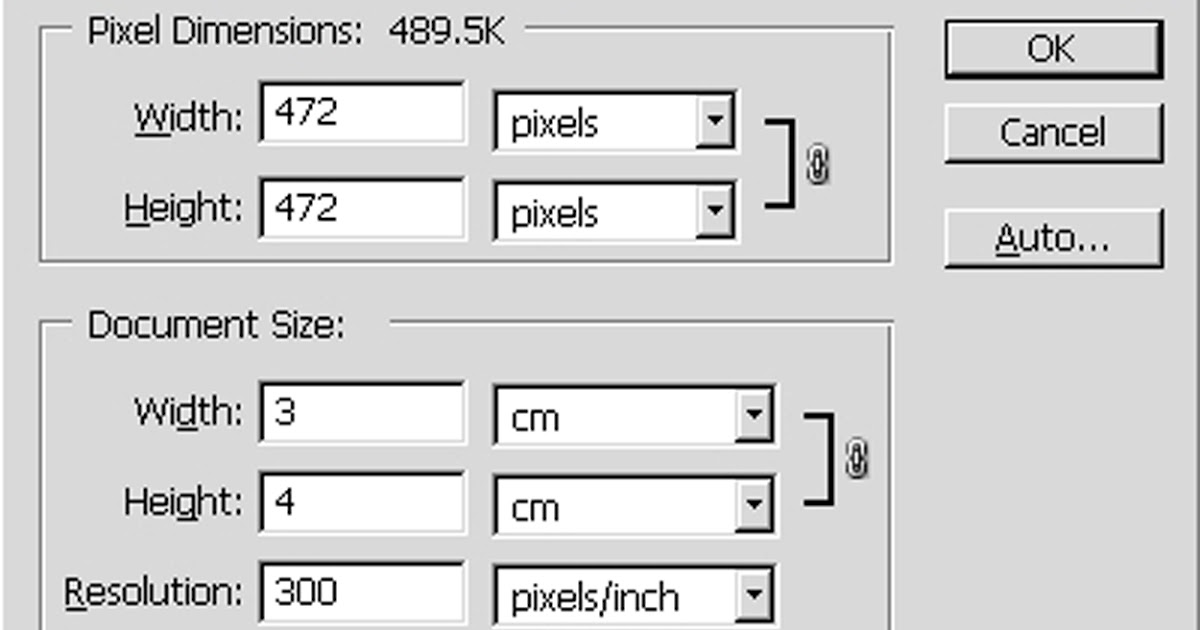 Разрешение цифрового изображения — это «тэг»,
который является информацией,
внедренной в файл, и который сообщает
программному обеспечению и принтеру,
сколько пикселей выделено для формирования одного дюйма отпечатка . Значение Тэга «Разрешение» помещается в файл,
при создании сканером или цифровой
камерой (программой — конвертером) файла изображения. Вы вольны
изменить тэг и этим изменить размер
вывода без прибавления или вычитания
пикселей. Например, если Вы размещаете
слайд 4×5- дюйма на сканере и хотите иметь
4000 x 5000 пикселей в файле, Вы должны
сообщить программному обеспечению
сканера желаемые линейные размеры и требуемое условиями будующего вывода — разрешение.
Этот файл может иметь линейные размеры 4×5 дюйма, если разрешение
установлено в 1000 ppi (в данном случае при совпадении линейных размеров оригинала и файла — разрешение, записаное в файл, будет совпадать с разрешением сканирования spi).
Разрешение цифрового изображения — это «тэг»,
который является информацией,
внедренной в файл, и который сообщает
программному обеспечению и принтеру,
сколько пикселей выделено для формирования одного дюйма отпечатка . Значение Тэга «Разрешение» помещается в файл,
при создании сканером или цифровой
камерой (программой — конвертером) файла изображения. Вы вольны
изменить тэг и этим изменить размер
вывода без прибавления или вычитания
пикселей. Например, если Вы размещаете
слайд 4×5- дюйма на сканере и хотите иметь
4000 x 5000 пикселей в файле, Вы должны
сообщить программному обеспечению
сканера желаемые линейные размеры и требуемое условиями будующего вывода — разрешение.
Этот файл может иметь линейные размеры 4×5 дюйма, если разрешение
установлено в 1000 ppi (в данном случае при совпадении линейных размеров оригинала и файла — разрешение, записаное в файл, будет совпадать с разрешением сканирования spi). Однако, файл 4000 x 5000 — пикселя
может быть и 8×10 дюйма, если установить разрешение вывода
— 500 ppi.
если же разрешение вывода установлено 100 ppi,
то файл будет выведен в чудовищном размере 40×50 дюймов. Комбинация
разрешение вывода и количество пикселей позволяет нам
сделать вычисления размера вывода.
(Ещё о Изменении
размеров и разрешения изображения в
Photoshop).
Однако, файл 4000 x 5000 — пикселя
может быть и 8×10 дюйма, если установить разрешение вывода
— 500 ppi.
если же разрешение вывода установлено 100 ppi,
то файл будет выведен в чудовищном размере 40×50 дюймов. Комбинация
разрешение вывода и количество пикселей позволяет нам
сделать вычисления размера вывода.
(Ещё о Изменении
размеров и разрешения изображения в
Photoshop).
Монитор, тоже устройство вывода
Итак Вы знаете, как работать в пикселях и
как использовать диалоговое окно Image size
Photoshop, Вы
также знаете, как изменить разрешение
файла. Вы можете задать вопрос, почему 72
точки на дюйм – так часто встречающееся
разрешение. Это, потому что раньше
большинство экранов монитора имело
разрешающую способность 72 точки на дюйм (как определить разрешение своего монитора написано чуть ниже)
и это – устройство вывода, как и
принтер. Вообразите, что произойдет,
если Вы посмотрите файл
2000 x 3000- пикселя в Photoshop.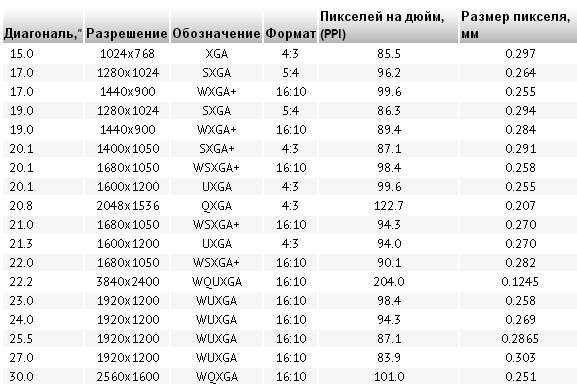 Так как вывод
осуществляется — например 72 точки на дюйм,
изображение при 100 процентах настолько большое, что Вы
видите только
часть полного изображения. Это, потому
что каждый пиксель в файле будет
отображен одной точкой на экране, делая
изображение для редактирования
неудобным. К счастью, Photoshop позволяет Вам
уменьшить масштаб изображения, чтобы
видеть его полностью. Чтобы делать это,
однако, программное обеспечение должно
оперативно расчитать интерполяцию для
вывода на монитор. Когда Вы уменьшаете
масштаб менее 100%, Вы видите изображение
неточным, ведь каждая точка на экране сформирована исходя из информации нескольких пикселей изображения. Поэтому при работе в Photoshop некоторые операции
необходимо делать при 100%, чтобы видеть
все пиксели, которые будут использоваться для печати, например когда Вы поднимаете резкость изображения.
Так как вывод
осуществляется — например 72 точки на дюйм,
изображение при 100 процентах настолько большое, что Вы
видите только
часть полного изображения. Это, потому
что каждый пиксель в файле будет
отображен одной точкой на экране, делая
изображение для редактирования
неудобным. К счастью, Photoshop позволяет Вам
уменьшить масштаб изображения, чтобы
видеть его полностью. Чтобы делать это,
однако, программное обеспечение должно
оперативно расчитать интерполяцию для
вывода на монитор. Когда Вы уменьшаете
масштаб менее 100%, Вы видите изображение
неточным, ведь каждая точка на экране сформирована исходя из информации нескольких пикселей изображения. Поэтому при работе в Photoshop некоторые операции
необходимо делать при 100%, чтобы видеть
все пиксели, которые будут использоваться для печати, например когда Вы поднимаете резкость изображения.
Для того, что бы узнать разрешение экрана Вашего монитора создайте новый файл с размерами 1 на 1 дюйм и задайте разрешение 100 ppi. Установите масштаб просмотра 100%, пользуясь обычной линейкой (деревянной или пластиковой, рулеткой или метром- вообщем вешью, а не инструментом компьюторной программы), ползунком в палитре Navigator изменяйте масштаб созданного изображения пока его длинна не станет равной одному дюйму (2,54 см).
Полученное значение масштаба равно разрешению экрана Вашего монитора. Его можно выставить в Preferences->Units&Rules->Screen Resolution, что позволит по команде
View->Print Size получать размеры изображения на экране равные размерам на отпечатке.
Установите масштаб просмотра 100%, пользуясь обычной линейкой (деревянной или пластиковой, рулеткой или метром- вообщем вешью, а не инструментом компьюторной программы), ползунком в палитре Navigator изменяйте масштаб созданного изображения пока его длинна не станет равной одному дюйму (2,54 см).
Полученное значение масштаба равно разрешению экрана Вашего монитора. Его можно выставить в Preferences->Units&Rules->Screen Resolution, что позволит по команде
View->Print Size получать размеры изображения на экране равные размерам на отпечатке.
Количество «каналов Цвета — в одном дюйме»
Файл
1000 x 1000 — пикселей занимает большее
количество дискового пространства, чем
файл 100×100 — пикселей, но файлы могут быть
составлены из цветовых каналов, что тоже
влияет на физический размер файла, при
равном разрешении. Например, размер
полутонового файла 100×100 пиксель будет
составлять одну треть файла RGB размером 100×100 — пикселей. Дело в
том, что файл RGB
имеет три цветовых канала (красный,
зеленый, синий), подробнее о RGB, один для каждого цвета.
Файл CMYK
будет большим на одну треть файла RGB, подробнее о CMYK.
Зная размеры файла в пикселях , Вы можете
всегда вычислить физический размер файла
в Мб, для любого режима цветового
воспроизведения. Пробуйте это
упражнение: Если Вы имеете файл, у
которого имеется 1000 x 1000 пикселей,
найдите площадь 1000 умножить на 1000 равно —
1,000,000. Это — общее количество пикселей в
файле. Умножьте полученное число на
количество цветовых каналов. Для файла RGB
будет : 1000000×3=3000000 байт. Теперь, 3,000,000
разделите на 1024, чтобы перевести в
килобайты (в одном килобайте — 1024 байта) и
Вы получите 2929 Кб. Разделите еще на 1024,
чтобы получить мегабайты, и Вы получите
2.86Mб. (Ещё о каналах цифрового изображения).
Дело в
том, что файл RGB
имеет три цветовых канала (красный,
зеленый, синий), подробнее о RGB, один для каждого цвета.
Файл CMYK
будет большим на одну треть файла RGB, подробнее о CMYK.
Зная размеры файла в пикселях , Вы можете
всегда вычислить физический размер файла
в Мб, для любого режима цветового
воспроизведения. Пробуйте это
упражнение: Если Вы имеете файл, у
которого имеется 1000 x 1000 пикселей,
найдите площадь 1000 умножить на 1000 равно —
1,000,000. Это — общее количество пикселей в
файле. Умножьте полученное число на
количество цветовых каналов. Для файла RGB
будет : 1000000×3=3000000 байт. Теперь, 3,000,000
разделите на 1024, чтобы перевести в
килобайты (в одном килобайте — 1024 байта) и
Вы получите 2929 Кб. Разделите еще на 1024,
чтобы получить мегабайты, и Вы получите
2.86Mб. (Ещё о каналах цифрового изображения).
Покупатель осторожней Вас обманывают
Вы,
возможно, видели рекламу и технические
описания планшетных сканеров, в них
изготовитель соблазняет Вас большими
цифрами разрешающей способности.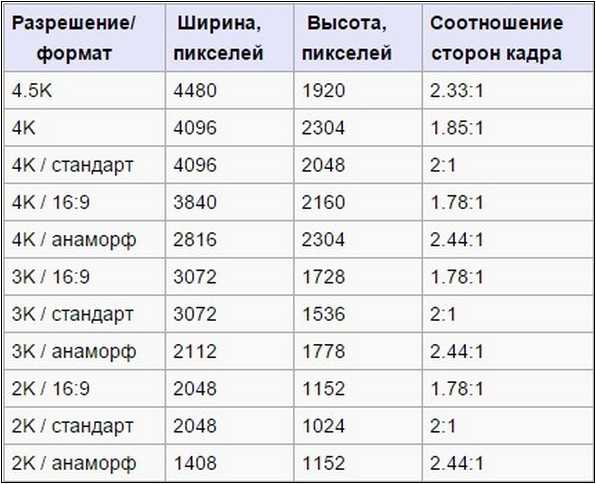 Вы
естественно видели спецификацию 600 x 1200
точек на дюйм? Вы узнали, что точки на
дюйм — неправильный термин (сканер имеет
параметр – количество выборок на дюйм –
spi), но
это – незначительная неточность, по
сравнению с фактом, что этот сканер
может сканировать с оптической
разрешающей способностью только 600 ppi.
Датчик в планшетном
сканере — это строка ПЗС (матрица
приборов с зарядовой связью), от которой полностью
зависит разрешение. В этом случае,
датчик ПЗС имеет 600 трёхцветных элементов в пределах одного
дюйма, способных создавать 600 пикселей в
дюйме. Что
же делает второе число в техническом
описании? Он характеризует шаговый
двигатель сканера, который перемещает
ПЗС вверх и вниз по ложу сканера. Шаговый
двигатель может перемещать матрицу с
шагом 1/1200 дюйма. Что происходит при
сканировании на 1200 ppi.
ПЗС может фиксировать максимум только 600
пикселей в дюйме, при перемещении с
шагом 1/1200 дюйма выборки
получаются прямоугольной формы и программное
обеспечение сканера вычисляет из полученых выборок значение пикселя, которое будет записано в файл изображения.
Вы
естественно видели спецификацию 600 x 1200
точек на дюйм? Вы узнали, что точки на
дюйм — неправильный термин (сканер имеет
параметр – количество выборок на дюйм –
spi), но
это – незначительная неточность, по
сравнению с фактом, что этот сканер
может сканировать с оптической
разрешающей способностью только 600 ppi.
Датчик в планшетном
сканере — это строка ПЗС (матрица
приборов с зарядовой связью), от которой полностью
зависит разрешение. В этом случае,
датчик ПЗС имеет 600 трёхцветных элементов в пределах одного
дюйма, способных создавать 600 пикселей в
дюйме. Что
же делает второе число в техническом
описании? Он характеризует шаговый
двигатель сканера, который перемещает
ПЗС вверх и вниз по ложу сканера. Шаговый
двигатель может перемещать матрицу с
шагом 1/1200 дюйма. Что происходит при
сканировании на 1200 ppi.
ПЗС может фиксировать максимум только 600
пикселей в дюйме, при перемещении с
шагом 1/1200 дюйма выборки
получаются прямоугольной формы и программное
обеспечение сканера вычисляет из полученых выборок значение пикселя, которое будет записано в файл изображения. Часто встречается рекомендация сканировать с разрешением кратным максимальному оптическому разрешению сканера — это было бы справедливо только в одном случае — физическое отключение «неиспользуемых» элементов ПЗС, что не реализовано ни в одном сканере. Поэтому сканируйте с разрешением необходимым для получения нужных Вам размеров файла (не превышающим максимальное оптическое разрешение сканера).
Часто встречается рекомендация сканировать с разрешением кратным максимальному оптическому разрешению сканера — это было бы справедливо только в одном случае — физическое отключение «неиспользуемых» элементов ПЗС, что не реализовано ни в одном сканере. Поэтому сканируйте с разрешением необходимым для получения нужных Вам размеров файла (не превышающим максимальное оптическое разрешение сканера).
Делать вставки в текст чужой рукописи или Нет?
Если
Вы должны создать файл требующий разрешение сканирования большее, чем может ваш
сканер, Вы
можете позволить сканеру делать «вставки
в текст чужой рукописи», или же Вы можете
делать «вставки в текст чужой рукописи»(интерполировать) в
Photoshop или другой программе? Всё зависит от алгоритма
интерполяции, который
использует программное обеспечение
сканера. Как правило Бикубическая (Bicubic)
интерполяция (и его вариант с сглаживанием), используемая в Photoshop — обеспечивает лучший по качеству
результат. Существуют программы использующие сложные математическиев алгоритмы интерполяции, результаты работы которых, немного лучше, чем Photoshop.
Немногие производители сканеров
сообщат Вам тип интерполяции — Bicubic,
или более быстрый, но менее качественный
алгоритм. Я рекомендую следующее
испытание: сканируйте оригинал с максимальной оптической
разрешающей способностью сканера, и
сделайте интерполяцию в Photoshop на 400%.
Отсканируйте ещё раз не изменяя ничего кроме
масштаба – увеличьте его в четыре раза.
Откройте оба изображения в Photoshop .
Перенесите слой Background
с нажатой клавишей Shift
в окно второго изображения и измените
режим наложения слоя на Difference.
Если изображения нет и экран абсолютно
черный, то различий в изображениях нет,
если же различия есть, то надо
определить какое изображение лучше — в восьми
случаях из десяти изображение
увеличенное в Photoshop
– лучше.
Существуют программы использующие сложные математическиев алгоритмы интерполяции, результаты работы которых, немного лучше, чем Photoshop.
Немногие производители сканеров
сообщат Вам тип интерполяции — Bicubic,
или более быстрый, но менее качественный
алгоритм. Я рекомендую следующее
испытание: сканируйте оригинал с максимальной оптической
разрешающей способностью сканера, и
сделайте интерполяцию в Photoshop на 400%.
Отсканируйте ещё раз не изменяя ничего кроме
масштаба – увеличьте его в четыре раза.
Откройте оба изображения в Photoshop .
Перенесите слой Background
с нажатой клавишей Shift
в окно второго изображения и измените
режим наложения слоя на Difference.
Если изображения нет и экран абсолютно
черный, то различий в изображениях нет,
если же различия есть, то надо
определить какое изображение лучше — в восьми
случаях из десяти изображение
увеличенное в Photoshop
– лучше.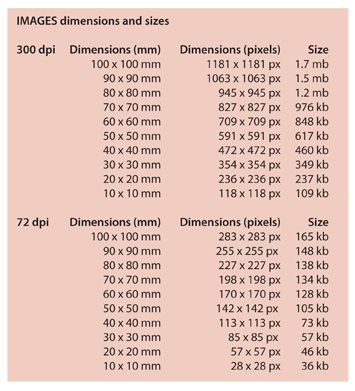 Но программы сканирования
постоянно совершенствуются и всегда не
будет лишним проверить.
Вернемся к нашей задаче —
Но программы сканирования
постоянно совершенствуются и всегда не
будет лишним проверить.
Вернемся к нашей задаче —
Качественное
программное обеспечение сканера
вычисляет необходимое разрешение сканирования
по представленным ниже формулам
уже интегрированным в программу. Все,
что Вы должны сделать: ввести
желаемый линейный размер распечатки или масштаб увеличения; разрешение вывода (значение тега — разрешение, который запишется в файл) или повышающий коэффициент и линиатуру растра
. Программное
обеспечение позаботится обо всем
остальном. Для тех из Вас, кто хотел бы к
изучить точные формулы, здесь — все, что
Вам необходимо для вычисления
разрешения сканирования, для наиболее
часто используемых процессов печати.
Для принтеров,
которые могут воспроизводить
непрерывные тона ( Подобно
термосублимационному, thermosublimation,
принтеру), Вы можете
вычислять необходимое разрешение,
используя следующий метод:
Разрешение
сканирования =Разрешающая способность
печати x Коэффициент масштабирования
Необходимые размеры определены, и они другие, чем у
оригинала.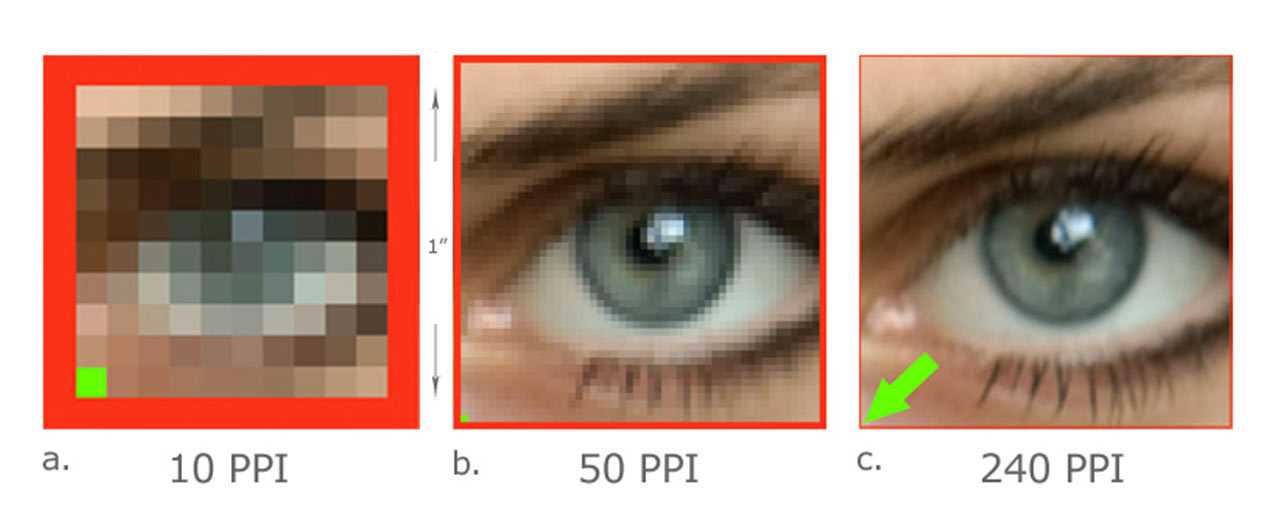 Например : Вам
необходимо сканировать оригинал,
который 1×1 дюйма. Оригинал слишком
маленький, так что Вы решаете увеличивать
его до 3×3 дюйма и напечатать
«это», на вашем принтере у которого
разрешение 300 dpi . Следующие
результаты вычисления:
Например : Вам
необходимо сканировать оригинал,
который 1×1 дюйма. Оригинал слишком
маленький, так что Вы решаете увеличивать
его до 3×3 дюйма и напечатать
«это», на вашем принтере у которого
разрешение 300 dpi . Следующие
результаты вычисления:
Разрешение сканирования = 300 dpi x 3=900 ppi
Сканирование для офсетной печати.
История та же самая, — Вы хотите
сканировать полутоновый или цветной
оригинал. Если Вы хотите печатать
изображение например для использования
в журнале; следующая формула
для вычисления разрешения сканирования:
Scan
Resolution = Printout’s Screen Ruling x Screening Factor x Sizing
Factor
Разрешение
сканирования=Линиатура печати*Повышающий коэффициент*Коэф. масштабирования
В офсетной печати информации одного пикселя
изображения не достаточно для получения одной растровой точки
поэтому, Вы
должны включить коэффициент (Screening Factor
) в уравнение. Этот коэффициент увеличивает
разрешение изображения и позволяет устройству
вывода (Rip’у — растровому процессору ) вычислить значения для растровых точек
более точно.
Если Вам не знакомы иные значения для конкретных условий печати конкретных сюжетных типов изображений — используйте Коэффициент равный двум. Тогда цвет каждой растровой точки на
печати будет рассчитан, исходя из значений четырех
пикселей (2×2 матрица) (в действительности расчёт гораздо сложнее, чем просто осреднение значений пикселей, предоставленных для формирования единицы длинны отпечатка, тут учитывается много факторов, таких, как углы поворота растра, и значение имеет в первую очередь количество пикселей необходимых для формирования одной растровой точки
), Подробнее.
Вернемся к нашему
примеру так, если мы
все еще хотим напечатать наше 1×1 дюймовое
изображение размерами 3×3 дюймов, но на сей раз для
целей офсетной печати при линиатуре печати 150 Lpi, мы должны вычислить
разрешение сканирования :
Этот коэффициент увеличивает
разрешение изображения и позволяет устройству
вывода (Rip’у — растровому процессору ) вычислить значения для растровых точек
более точно.
Если Вам не знакомы иные значения для конкретных условий печати конкретных сюжетных типов изображений — используйте Коэффициент равный двум. Тогда цвет каждой растровой точки на
печати будет рассчитан, исходя из значений четырех
пикселей (2×2 матрица) (в действительности расчёт гораздо сложнее, чем просто осреднение значений пикселей, предоставленных для формирования единицы длинны отпечатка, тут учитывается много факторов, таких, как углы поворота растра, и значение имеет в первую очередь количество пикселей необходимых для формирования одной растровой точки
), Подробнее.
Вернемся к нашему
примеру так, если мы
все еще хотим напечатать наше 1×1 дюймовое
изображение размерами 3×3 дюймов, но на сей раз для
целей офсетной печати при линиатуре печати 150 Lpi, мы должны вычислить
разрешение сканирования :
Линиатура
= 150 lpi
Screening Factor = 2
Масштаб
увеличения = 3
Разрешение
сканирования = 150 lpi x 2 x 3 = 900 ppi
Рекомендации по разрешению изображений для различных технологий вывода изображения (минимум-максимум)
- Монитор — разрешение значение не имеет — размер определяется пиксельным размером изображения
- Домашний принтер — 180-360ppi
- Мини фотолаборатория — 150-300ppi — это технология печати «непрерывным тоном» — каждая точка печати формируется информацией одного пикселя — никакого растрирования, как в остальных технологиях печати, здесь нет.
 А глаз человека не в состоянии разглядеть с растояния просмотра 20-30см точки расположенные с частотой выше 150 точек в дюйме.
А глаз человека не в состоянии разглядеть с растояния просмотра 20-30см точки расположенные с частотой выше 150 точек в дюйме. - Офсетная печать c высокой линеатурой печати (150-175lpi)- 240-350ppi выбор зависит от качества изображения и его сюжета, например высокочастотные изображения (имеющие высокую и контрастную детализацию) могут иметь (с пользой для качества) разрешение до 1200ppi, а большинство фото сделаных цифромыльницей можно оставить с разрешением 240ppi — значения выше в качество воспроизведения ничего не добавят.
- Цифровая широкоформатная печать — требуемое разрешение целиком зависит от разрешения печати (количество капель-точек на единице длинны) плотера и равно четвёртой части от него, например при разрешении печати 600dpi — изображению достаточно иметь разрешение 150ppi, что соответствует качеству интерьерной широкоформатной печати (с размерами до 3 метров). Для уличных банеров разрешение нужно не более 72ppi, часто достаточно 24-36ppi.
 А вот растояние просмотра, на которое часто ссылаются, объясняя необходимое разрешение изображение для банера, играет роль при выборе необходимого оборудования — исходя из размера необходимой точки печати выбирается плотер (а не тот, что есть или стоит в конторе за углом) и только выбрав нужное оборудование можно определить по его характеристикам необходимое и достаточное разрешение изображения.
А вот растояние просмотра, на которое часто ссылаются, объясняя необходимое разрешение изображение для банера, играет роль при выборе необходимого оборудования — исходя из размера необходимой точки печати выбирается плотер (а не тот, что есть или стоит в конторе за углом) и только выбрав нужное оборудование можно определить по его характеристикам необходимое и достаточное разрешение изображения.
Ниже приведена таблица размеров файлов в мегабайтах для различных цветовых моделей (посмотреть мб можно в диалоге Image Size. в формате TIF он равен размеру файла), для стандартных форматов бумаги:
размер в px x px | размер, мм | CMYK 300ppi | RGB, Lab 300ppi | Gray 300ppi | Bitmap 1200ppi | |
| A0 | 9933 x 14043 | 841 x 1189 | 531. | 398.3 мб | 132.8 мб | 266,1 мб |
| A1 | 7016 x 9933 | 594 x 841 | 265.5 мб | 199.2 мб | 66.4 мб | 132,8 мб |
| A2 | 4961 x 7016 | 420 x 594 | 132.8 мб | 99.6 мб | 33.2 мб | 66.4 мб |
| A3 | 3508 x 4961 | 297 x 420 | 66. | 49.8 мб | 16.6 мб | 33.2 мб |
| A4 | 2480 x 3508 | 210 x 297 | 33.2 мб | 24.9 мб | 8.3 мб | 16.6 мб |
| A5 | 1748 x 2480 | 148 x 210 | 16.6 мб | 12.4 мб | 4. | 8.2 мб |
| A6 | 1240 x 1748 | 105 x 148 | 8.2 мб | 6.2 мб | 2.07 мб | 4.1 мб |
874 x 1240 | 74 x 105 | 4.1 мб | 3.1 мб | 1.03 мб | 2.07 мб |
Для продолжения знакомства с кругом знаний, необходимых цветокорректору в повседневной работе смотри список статей в левой колонке сайта.
PPI и DPI: в чем разница?
PPI и DPI — это два важных термина, которые должен знать каждый, кто работает с изображениями.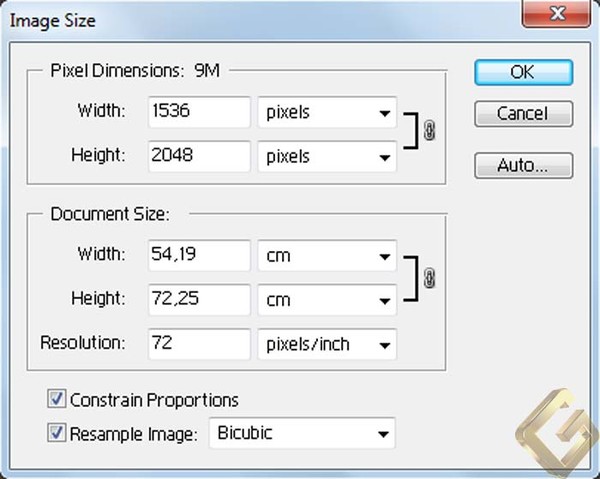 Оба определяют разрешение или четкость изображения, но каждый относится к отдельным носителям, то есть цифровой по сравнению с печатью .
Оба определяют разрешение или четкость изображения, но каждый относится к отдельным носителям, то есть цифровой по сравнению с печатью .
PPI и DPI часто используются взаимозаменяемо, когда их не должно быть. Понимание того, как они различаются и как применять каждый из них в ваших проектах, даст вам возможность производить качественную печать, оптимизировать цифровые изображения для Интернета и, в конечном итоге, сэкономить драгоценное время. С учетом вышесказанного, давайте разберемся, что означают эти термины, и разберем различия между PPI и DPI.
Содержание статьи
- 1 В чем разница между PPI и DPI? —
- 2 Разрешение PPI
—
- 2.1 Что означает PPI
- 2.2 Когда вы используете PPI?
- 2.3 Как установить или изменить разрешение PPI
- 3 DPI печать
—
- 3.1 Что означает DPI
- 3.2 Когда вы используете DPI?
- 4 Разрешение изображения имеет значение
—
- 4.
 0.0.1
Хотите идеальное разрешение изображения в ваших дизайнерских проектах?
0.0.1
Хотите идеальное разрешение изображения в ваших дизайнерских проектах?- 4.0.0.1.1 Найдите дизайнера сегодня!
- 4.
В чем разница между PPI и DPI?
—
PPI описывает разрешение в пикселях цифрового изображения, тогда как DPI описывает количество точек чернил на напечатанном изображении.
Хотя PPI в значительной степени относится к экранному дисплею, он также влияет на размер отпечатка вашего дизайна и, следовательно, на качество вывода. DPI, с другой стороны, не имеет ничего общего с цифровыми технологиями и в первую очередь касается печати.
Разрешение PPI
—
Что означает PPI
PPI, или пикселей на дюйм относится как к фиксированному количеству пикселей, которое может отображать экран, так и к плотности пикселей в цифровом изображении. Число пикселей с другой стороны, относится к количеству пикселей по длине и ширине цифрового изображения, то есть к размерам изображения в пикселях.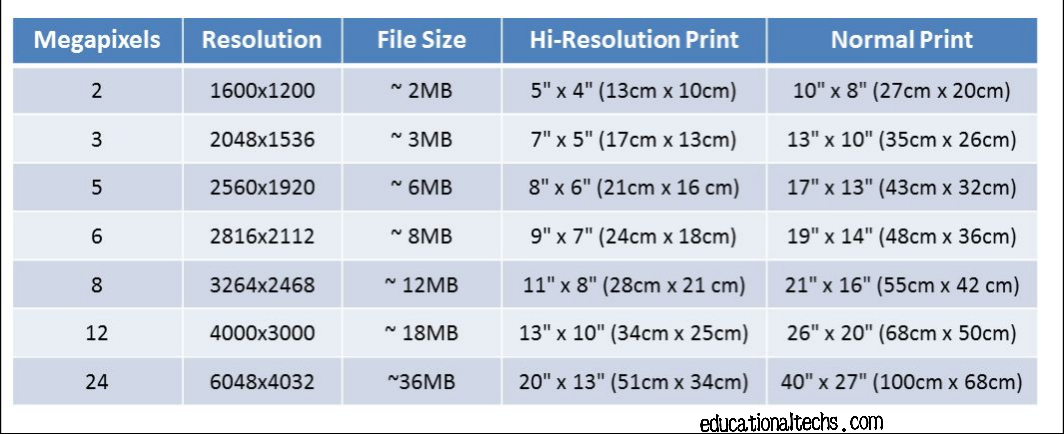 Пиксели или «элементы изображения», представляют собой наименьшие строительные блоки цифрового изображения. Увеличьте любое изображение на вашем, и вы увидите, что оно разбивается на цветные квадраты — это пиксели.
Пиксели или «элементы изображения», представляют собой наименьшие строительные блоки цифрового изображения. Увеличьте любое изображение на вашем, и вы увидите, что оно разбивается на цветные квадраты — это пиксели.
Внутри пикселей находятся подпиксели, красный, зеленый и элементы синего света, которые человеческий глаз не может видеть, потому что аддитивная обработка цвета смешивает их в один оттенок, который появляется на уровне пикселей. Вот почему PPI использует цветовую модель RGB (красный, зеленый и синий) также известную как аддитивная цветовая модель. Это не существует в печати — только в электронном отображении изображений, таких как телевизионные экраны, компьютерные мониторы и цифровая фотография.
Когда вы используете PPI?
Используйте PPI всякий раз, когда вы работаете с цифровыми изображениями. PPI наиболее полезен при подготовке файлов к печати (хотя DPI будет использоваться физическим принтером — см. Больше в разделе DPI ниже). Изображение с более высоким PPI, как правило, имеет более высокое качество, потому что оно имеет большую плотность пикселей, но экспорт в 300 PPI обычно считается отраслевым стандартом качества.
Изображение с более высоким PPI, как правило, имеет более высокое качество, потому что оно имеет большую плотность пикселей, но экспорт в 300 PPI обычно считается отраслевым стандартом качества.
Поскольку увеличение PPI увеличивает размер вашего файла, вы захотите использовать высокий PPI только при необходимости. Например, когда печать содержит много мелких деталей на глянцевой поверхности, лучше использовать более высокое разрешение. Печать изображения на холсте не требует такого высокого разрешения, потому что детали теряются в текстуре материала. PPI не имеет большого значения для распространения в Интернете, поскольку плотность пикселей вашего монитора фиксирована. Изображение 72 PPI и изображение 3000 PPI будут одинаковыми на вашем экране. Именно размеры в пикселях (количество пикселей слева направо, сверху вниз) будут определять размер и детализацию вашего изображения.
Как установить или изменить разрешение PPI
В окне «Новый документ» в Photoshop вы вначале задали разрешение в пикселях на дюйм Растровые программы (программы, работающие с пиксельными носителями), такие как Photoshop, позволяют устанавливать разрешение PPI в самом начале, когда вы создаете документ. Вы найдете разрешение в списке с другими параметрами в окне «Новый документ».
Вы найдете разрешение в списке с другими параметрами в окне «Новый документ».
Если вам нужно увеличить разрешение на уже созданном изображении, вы можете повторно сэмплировать его. Повторная выборка — это процесс изменения количества пикселей в изображении, при котором программа создает или удаляет пиксели для сохранения качества изображения.
В Photoshop вы можете сделать это, перейдя к Изображение> Размер изображения . В окне «Размер изображения» у вас будут параметры для изменения ширины, высоты и разрешения PPI вашего изображения. Установите флажок «Resample» и установите для него «Preservation Details», чтобы выбрать, как Photoshop заполняет новые пиксели.
В окне «Размер изображения» можно настроить разрешение в Photoshop Вы можете уменьшить разрешение, если установите PPI на более низкое значение. По мере уменьшения количества пикселей размер и размеры изображения также уменьшаются. Вы увеличиваете разрешение, когда устанавливаете PPI на более высокое значение. Это позволяет печатать изображение в большем размере.
Это позволяет печатать изображение в большем размере.
Тем не менее, лучше по возможности избегать изменения PPI для существующего изображения. Процесс пересэмплирования требует, чтобы Photoshop генерировал новые пиксели с нуля. Хотя Photoshop способен считывать окружающие пиксели и делать несколько точные предположения о том, каким должен быть цвет каждого нового пикселя, компьютеры, как известно, плохо «видят» изображения так, как это могут делать люди. Таким образом, сгенерированные компьютером пиксели могут привести к непреднамеренным результатам на вашем изображении.
DPI печать
—
Что означает DPI
DPI, или число точек на дюйм, относится к значению разрешения физического принтера. Принтеры воспроизводят изображение, выплевывая крошечные точки, а количество точек на дюйм влияет на количество деталей и общее качество печати.
DPI использует цветовую модель CMYK (голубой, пурпурный, желтый и ключевой / черный) контролировать количество красного, зеленого и синего света, который отражается от белой бумаги. Это также называется субтрактивной цветовой моделью. Точки каждого цвета напечатаны узорами, что позволяет человеческому глазу воспринимать определенный цвет, созданный из этой комбинации. DPI — это измерение этой плотности. Эти точки имеют фиксированный размер, и на разрешение влияет только количество точек на дюйм.
Это также называется субтрактивной цветовой моделью. Точки каждого цвета напечатаны узорами, что позволяет человеческому глазу воспринимать определенный цвет, созданный из этой комбинации. DPI — это измерение этой плотности. Эти точки имеют фиксированный размер, и на разрешение влияет только количество точек на дюйм.
Когда вы используете DPI?
Когда ваш дизайн будет напечатан физически, принтер будет использовать DPI. Каждая модель и стиль принтера создает свой уникальный DPI на основе своих настроек. Струйные принтеры обеспечивают разрешение от 300 до 720 DPI, а лазерные принтеры — от 600 до 2400 DPI.
Более высокое значение DPI может означать более высокое разрешение, но размеры точек зависят от принтера Не существует стандартного размера или формы точки, поэтому более высокое значение DPI не всегда означает более высокое качество печати. Точки одного производителя могут выглядеть так же хорошо при 1200 DPI, как точки другого производителя при 700 DPI. Книги и журналы часто используют 150 DPI для фотографического воспроизведения, а газеты часто используют 85 DPI. Обратитесь в типографию или ознакомьтесь со спецификациями принтера, чтобы найти подходящий DPI для вашего проекта.
Обратитесь в типографию или ознакомьтесь со спецификациями принтера, чтобы найти подходящий DPI для вашего проекта.
Разрешение изображения имеет значение
—
Знание того, как использовать PPI, позволит вам каждый раз получать высококачественные изображения. А знание навигации DPI поможет вам эффективно общаться с печатными машинами и профессионалами в полиграфической промышленности. Если вы не принтер, ваше основное внимание будет уделено PPI. Но важно понимать процесс физической печати, если ваша работа требует этого регулярно.
В конце концов, даже самый лучший дизайн может быть разрушен из-за плохого разрешения изображения. Вот почему, если вы хотите кристально чистого качества в ваших проектах, убедитесь, что вы работаете с профессиональным дизайнером.
Ознакомьтесь с этой статьей об основах графического дизайна для получения дополнительных знаний о дизайне.
Хотите идеальное разрешение изображения в ваших дизайнерских проектах?
Найдите дизайнера сегодня!
Просмотр дизайнеров
Эта статья была первоначально написана Алексом Бингманом и опубликована в 2013 году. В нее были добавлены новые примеры и информация.
В нее были добавлены новые примеры и информация.
Сообщение PPI против DPI: в чем разница? впервые появился на 99designs.
Бесплатные калькуляторы и конвертеры · toolstud.io
Этот веб-сайт содержит набор веб-инструментов (вам не нужно ничего устанавливать, просто запустите их здесь), которые я разработал на протяжении многих лет. Используйте их по своему усмотрению (в разумных пределах), и если они вам действительно нравятся, дайте мне знать.
Как вы могли бы использовать эти инструменты?
Калькулятор ускорения
Перевести м/с² в дюйм/с², г
Калькулятор батареи
Что означает кВтч батареи?
Калькулятор расстояния
Скорость x время → расстояние
Калькулятор электромобиля
Сколько долларов США потребляет ваш электромобиль в кВтч в год?
Экспоненциальный рост
Экспоненциальный рост/логарифмическое затухание
Калькулятор стоимости топлива
Сколько долларов стоит топливо для вашего автомобиля в год?
Калькулятор природного газа
Сколько долларов стоит ваш отопительный газ?
Gladwell’s 10000 часов
преднамеренная практика в соответствии с Malcolm Gladwell
Скорость преобразователя
м/с ⇆ км/ч, миль.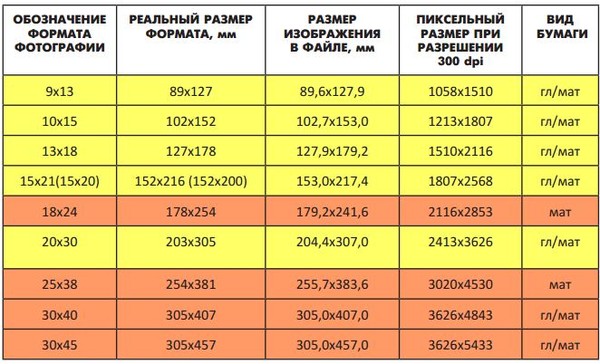 0015
0015
Герц -> Длина волны, спектр
Электрическая мощность
Вольт X AMP → WATT, KWH, AH, Joule, Calorie
Wavellength Calculator
Wavellength Calculator
.
Калькулятор ипотечного кредита
Расчет ежемесячных платежей по ипотечному кредиту
Код инструментов
Баш котел0015
Create bash scripts fast with a slick boilerplate
Color tools
CMYK conversion
CMYK ⇆ RGB, HSV, XYZ …
HTML Color list
Список именованных цветов HTML
Список цветов Pantone
Список именованных цветов Pantone
Преобразование RGB
RGB, XYK ⇆ CMYK0004
Список цветов WebsAfe
Список цветов WebSAFE
Данные инструменты
.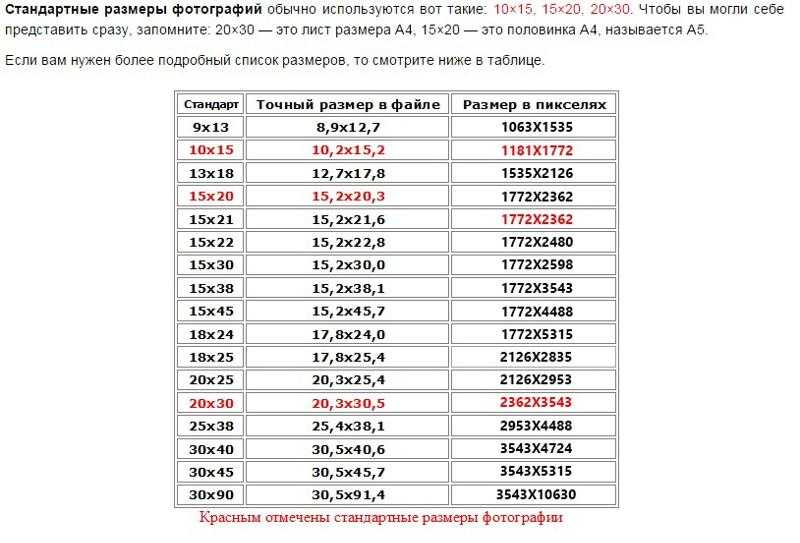
Калькулятор загрузки
Размер файла и скорость сети ⇆ время загрузки
Калькулятор объема данных
Рассчитать 10 Мбит/с x 6,5 часов ГБ
Музыкальные инструменты
Beats-за минуту
Конверт BPM в HZ, длина бара, длина
Audio задержка
9
Audio задержка
9
Audio
. Музыкальная частота
Преобразование высоты тона в музыкальную ноту и длину волны
Длина песни
Вычисление длины песни из ударов в минуту
Music Scale
Generate scales with frequencies
Tap your tempo
Tap to find the BPM of a song or a heartbeat
Photo tools
Aspect ratio
Ширина x Высота изображения → соотношение сторон
Калькулятор композиции
Фокусное расстояние, расстояние, кроп-фактор → композиция изображения
Калькулятор глубины поля
Апертура, фокусное расстояние, расстояние субъекта, урожай → глубина поля
DPI Калькулятор
Ширита x и DPI → Megapixel Калькулятор размера изображения
Ширина изображения x высота JPG/RAW/PNG → байты
Калькулятор освещенности (EV)
Диафрагма, время затвора, ISO → Значение экспозиции
Megapixel calculator
Image Width x Height → megapixels
Megapixel Aspects
See megapixels in different aspect ratios
Video tools
Audio file size calculator
Приблизительный размер аудиофайла для (несжатого) аудио
Распространенные битрейты
Список распространенных битрейтов видео (Prores, DV, DCP, MPEG. ..)
..)
Размер файла DCP
Рассчитайте аудио и видеопрофессионал DCP
Калькулятор ног-ламберта 09ам. размер по диагонали и соотношению сторон
Foot-Lambert Calculator для прозрачной экраны
Битрейт видео
Оценка битрейта видео на основе разрешения, частоты кадров и битовой глубины
Frame rate convert
Framerate conversion with ffmpeg and sox
Video file size calculator
Estimate video file size from resolution and duration
Web tools
Content Security Политика
Быстро создайте заголовок политики безопасности контента!
Проверка перенаправления
Правильно ли настроено перенаправление вашего сайта?
Проверка инфраструктуры политики безопасности
Правильно ли настроен ваш SPF?
Проверка конфигурации HTTPS
Правильно ли настроен ваш сайт для HTTPS?
HTML Char Map
Просмотр всех специальных символов HTML «»
Emoji Char Map
ВСЕ СПЕЦИАЛЬНЫЕ inicode incode incode incode in
HTMML incode incode necode.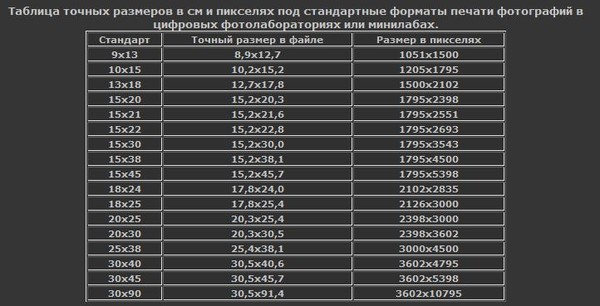 0022 (HTML/URL) Кодировать текст, полный àçčéñtШ
0022 (HTML/URL) Кодировать текст, полный àçčéñtШ
SEO производительность
Проверьте свой сайт на 10+. Замечания об этом сайте? Дай мне знать!
История
Рост toolstud.io с 2006 года по настоящее время
Заявление о конфиденциальности
Заявление о конфиденциальности (соответствие GDPR)
Условия и условия
Условия и условия
Как использовать инструменты
Покажите, как я могу использовать эти инструменты
131323232223232323232232232232322322322322322322322322322322322322322323232323232323232323232323232323232323232323232323232.
2.3.13 • веб-инструменты Питера Форрета
• © 2006-2021
• Вопросы или замечания? Свяжитесь со мной!
• Реклама здесь
• Заявление о конфиденциальностиПреобразователь случайных чисел | Преобразование точек на дюйм [dpi] в пиксель на дюйм [ppi] Преобразователь длины и расстоянияПреобразователь массыСухой объем и общие измерения для приготовления пищиКонвертер площадиКонвертер объема и общего измерения для приготовления пищиПреобразователь температурыПреобразователь давления, напряжения, модуля ЮнгаПреобразователь энергии и работыПреобразователь мощностиПреобразователь силыПреобразователь силыПреобразователь времениПреобразователь линейной скорости и скоростиПреобразователь углаПреобразователь эффективности использования топлива, расхода топлива и экономии топливаПреобразователь чиселКонвертер единиц информации и Хранение данныхКурсы обмена валютРазмеры женской одежды и обувиРазмеры мужской одежды и обувиКонвертер угловой скорости и частоты вращенияПреобразователь ускоренияКонвертер углового ускоренияКонвертер плотностиКонвертер удельного объемаКонвертер момента инерцииКонвертер момента силыКонвертер импульсаИмпульс крутящего моментаКонвертер удельной энергии, теплоты сгорания (в расчете на массу)Конвертер удельной энергии, теплоты сгорания (в объеме) Конвертер температуры Конвертер интервала Конвертер коэффициента теплового расширенияКонвертер теплового сопротивленияТеплопровод Конвертер удельной теплоемкостиПлотность теплоты, плотность пожарной нагрузкиКонвертер плотности теплового потокаКонвертер коэффициента теплопередачиКонвертер объемного расходаКонвертер массового расходаКонвертер молярного расходаКонвертер массового потокаКонвертер молярной концентрацииКонвертер массовой концентрации в раствореКонвертер динамической (абсолютной) вязкости Конвертер кинематической вязкости Конвертер поверхностного натяженияМодерация проницаемости, проницаемости, паропроницаемости Преобразователь скорости пропускания паровПреобразователь уровня звукаПреобразователь чувствительности микрофонаПреобразователь уровня звукового давления (SPL)Преобразователь уровня звукового давления с выбираемым эталонным давлениемПреобразователь яркостиПреобразователь силы светаПреобразователь освещенностиПреобразователь разрешения цифрового изображенияПреобразователь частоты и длины волныПреобразователь оптической силы (диоптрий) в фокусное расстояниеПреобразователь оптической силы (диоптрий) в увеличение (X)Электрический заряд КонвертерКонвертер линейной плотности зарядаКонвертер поверхностной плотности зарядаОбъемный заряд De Преобразователь электрического токаПреобразователь линейной плотности токаПреобразователь поверхностной плотности токаПреобразователь напряженности электрического поляПреобразователь электрического потенциала и напряженияПреобразователь электрического сопротивленияПреобразователь удельного электрического сопротивленияПреобразователь электрической проводимостиПреобразователь электропроводностиПреобразователь емкостиПреобразователь емкостиПреобразователь индуктивностиПреобразователь реактивной мощности переменного токаПреобразователь калибров проводов в СШАПреобразование уровней в дБм, дБВ, Ватт и других единицахПреобразователь силы магнитного поля КонвертерПлотность магнитного потокаМощность поглощенной дозы излучения, Мощность общей дозы ионизирующего излучения КонвертерРадиоактивность. 1 точка/дюйм [dpi] = 1 пиксель/дюйм [ppi] От: точка/метрточка/миллиметрточка/дюймпиксель/дюйм Кому: точка/метрточка Как правильно чистить очки или солнцезащитные очкиОптики рекомендуют специальные чистящие растворы и материалы. Не покупайте их! Мойте очки, как мы! Подробнее… Фотографии LCD дисплея крупным планом Обзор Векторная и растровая графика Разрешение Эффективное разрешение РЕЗОЛЮЦИЯ И ПИКСЕЛЬНЫЕ Размер Разрешение изображения для дисплеев и для веб -сайта отображает Retina Display Другие значения резолюции Выбирая правое разрешение для печати Изменение изображения . ОбзорВидимый реальный мир состоит из твердых трехмерных объектов, которые, в свою очередь, состоят из более мелких элементов, таких как молекулы, атомы и частицы. Когда мы пытаемся представить этот мир в двух измерениях на дисплее или в печатном виде, мы не можем позволить себе роскошь использовать те же материалы, из которых изначально сделаны объекты. Вместо этого мы представляем изображение, используя либо формулы и графики (векторные изображения), либо маленькие точки, называемые пикселями (растровые изображения). Векторная и растровая графикаВодный дворец (Джал-Махал), Джайпур, Индия Размер векторных изображений можно изменять бесконечно, и их размер зависит от количества и сложности деталей в нем, а не от его линейных размеров. По этой причине разрешение цифрового изображения не применяется к векторной графике. Растровая графика, с другой стороны, имеет ограниченное количество пикселей для представления изображения. В файле хранится информация о линейном размере изображения, расположении каждого пикселя на плоскости и его цвете. Разрешение Разрешение цифрового изображения, или просто разрешение, как его обычно называют, — это количество точек в цифровом изображении на заданную площадь или расстояние, например, на дюйм или сантиметр. В некоторых контекстах, например, когда речь идет о возможностях дисплеев, это значение иногда называют плотностью пикселей. Пиксели или точки на дюйм (PPI или ppi и DPI или dpi) обычно эквивалентны, за исключением того, что ppi относится к пикселям на экране, а dpi относится к точкам на печатном носителе или количеству точек на заданное расстояние или площадь, которую печатающее устройство может произвести. Эффективное разрешениеПолезно думать о «размере» изображения как о трехмерном значении, состоящем из его длины, ширины и разрешения. Ширину и длину можно считать линейными пропорциями изображения, а разрешение отражает его качество. Например, размер первого изображения кота на иллюстрации можно определить как 4 дюйма на 4 дюйма с разрешением 72 ppi. Давайте уменьшим «размер» этого изображения, изменив одну из переменных, разрешение, на 10 dpi. Ширина и длина второго изображения остаются неизменными, но качество изображения заметно снижается — мы не можем четко видеть детали, а некоторые из них полностью исчезают, например, усы. При изменении размера изображения можно также изменить его ширину и высоту пропорционально разрешению, что означает, что разрешение изменится соответственно. При уменьшении линейных размеров разрешение увеличится на тот же коэффициент и наоборот. Например, возьмем вторую фотографию кота в качестве базового изображения размером 4 × 4 дюйма и плотностью 10 пикселей на дюйм. Теперь уменьшим линейные размеры ширины и высоты вдвое (третий рисунок). Теперь у нас есть все пиксели, но в два раза меньше места для их распределения, так что это увеличивает наше разрешение на 2, до 20 ppi. Меньшее изображение выглядит более четким. Если мы увеличим его до 200% (четвертое изображение) — мы вернемся к тому, с чего начали, и наше разрешение снова уменьшится вдвое до 10 ppi. Таким образом, в то время как меньшее изображение выглядит лучше, количество пикселей остается прежним. Yosakoi: Фестиваль японского танца, Осака, Япония Когда изображение используется в меньшем или большем размере, чем оно было изначально снято (например, в 300% или 25%) и разрешение изменяется соответствующим образом, это новое разрешение называется эффективное разрешение. Например, исходное разрешение на фото танцовщицы — 36 ppi, а линейные размеры — 5 на 4 дюйма. Обратите внимание, что мы намеренно используем низкое разрешение, чтобы вы могли четко видеть разницу. Самое высокое разрешение, используемое здесь, составляет 72 ppi, чтобы вы могли видеть разницу между изображениями на любом дисплее. Если мы уменьшим масштаб этой фотографии до 50%, сделав ее шириной 2,5 дюйма и высотой 2 дюйма, не меняя общего количества пикселей в изображении, то общее количество пикселей должно будет занимать половину пространства, поэтому разрешение увеличится вдвое. Цветы шафрана, сад специй, Кобе, Япония Разрешение и размер в пикселяхВ то время как разрешение представляет собой количество пикселей на заданную единицу пространства, размер в пикселях представляет собой общее количество пикселей в изображении. Это также может означать фактическую высоту и ширину пикселя, например, 0,26 × 0,26 мм на мониторе и 0,08 × 0,08 мм на экране iPhone 4. Здесь мы рассматриваем прежний смысл. Если изображение имеет разрешение 72 ppi и размер 2 дюйма на 2 дюйма (например, цветы шафрана на верхней иллюстрации), то мы можем рассчитать его размер в пикселях следующим образом:0005 2 дюйма × 72 ppi = 144 пикселя 2 дюйма × 72 ppi = 144 пикселя Таким образом, наше изображение имеет размер 144 на 144 пикселя. Количество пикселей будет легче увидеть, если мы уменьшим наше изображение до 5 пикселей на дюйм, сохранив линейные размеры неизменными. 2 дюйма × 5 точек на дюйм = 10 пикселей 2 дюйма × 5 точек на дюйм = 10 пикселей Как мы и предсказывали, это изображение размером 10 × 10 пикселей. Иногда удобнее использовать пиксели вместо сантиметров или дюймов, например, при создании графики для Интернета. Разрешение изображения для дисплеев и ИнтернетаДисплеи Разрешение цифровых изображений обычно ограничено устройствами, которые отображают или печатают эти изображения. Компьютерные и другие дисплеи имеют максимальное разрешение, которое они могут воспроизвести. Газеты, журналы, книги и другие печатные материалы необходимо печатать с определенным разрешением из-за технических характеристик и ограничений принтеров и печатных материалов. Мы обсудим печатные носители позже, но давайте рассмотрим электронные дисплеи и их возможности, а также то, как это связано с разрешением цифрового изображения. В прошлом на большинстве компьютерных дисплеев использовалось разрешение до 72 пикселей на дюйм, и это разрешение до сих пор широко используется при разработке изображений для Интернета или для просмотра на мониторе компьютера. Это разрешение было выбрано потому, что в то время считалось, что на приблизительном расстоянии от экрана, на котором работает большинство людей, глаз не может различать отдельные пиксели при этом разрешении. Точное значение разрешения, вызывающего этот эффект, сейчас обсуждается, и кажется, что это происходит при разрешении выше 72 пикселей на дюйм, но тот факт, что эффект присутствует, бесспорен. Если мы подойдем намного ближе к дисплею, мы сможем увидеть отдельные пиксели, потому что этот эффект зависит от расстояния. По той же причине разрешение телевизионных дисплеев было еще ниже, так как большинство людей склонны смотреть на него с большего расстояния, чем на дисплей компьютера. С недавней популярностью смартфонов и планшетов возросла потребность в более высоком разрешении дисплея, поскольку эти устройства просматриваются с более близкого расстояния. Дисплей RetinaApple использует стандарт разрешения дисплея на своих новых устройствах, который они называют «Retina Display». В настоящее время оно составляет от 220 до 227 ppi для MacBook Pro, 264 ppi для iPad и 326 ppi для iPhone (по состоянию на лето 2013 года). Изображение 250 ppi Apple утверждает, что это разрешение при расстоянии просмотра 20, 15 и 10 дюймов для вышеперечисленных устройств соответственно позволяет глазу приблизить изображение и не позволяет обнаружить пиксели даже людям с идеальным зрением. Продолжаются споры и исследования о том, насколько точна эта оценка. В настоящее время термин «дисплей Retina» защищен авторскими правами Apple в нескольких странах. Эта компания обычно использует его в своих маркетинговых кампаниях, но многие другие компании также работают над увеличением разрешения на своих устройствах. Выбор правильного разрешенияКак и для всех медиафайлов, при разработке изображений для просмотра на дисплее, включая изображения для Интернета, важно выбрать правильное разрешение. Мы могли бы использовать 240 пикселей на дюйм, разрешение, обычно используемое для фотографий. На снимке крупным планом изображена буква А размером 2 × 2 дюйма. Нужно ли нам такое количество деталей при разработке дизайна для дисплеев или Интернета? Сможем ли мы когда-нибудь посмотреть на это изображение настолько близко, что сможем различать отдельные пиксели, если оно меньше 240 пикселей на дюйм? Только некоторые дисплеи могут отображать такое высокое разрешение, поэтому изображения с высоким разрешением будут только тратить ресурсы на большинстве устройств, поскольку более высокое разрешение означает больший размер файла. Размеры файлов с разным разрешением Если сравнивать изображения буквы А с разным разрешением, то, скорее всего, мы не увидим разницы между изображением с 240 ppi, 120 ppi и 72 ppi, хотя вы можете начать замечать разница в 72 ppi, если у вас есть дисплей с высоким разрешением, например, один из серии Retina или аналогичный, или если мы не увеличиваем изображение. Когда вы создаете графику для Интернета, помните о размере ваших файлов. Как видно из иллюстрации, в то время как изображение с разрешением 72 ppi размером 2 × 2 дюйма в длину и ширину занимает 67 КБ, изображение с разрешением 240 ppi почти вдвое больше. При увеличении ширины и высоты изображения с 2 до 4 дюймов (при 240 ppi) размер файла увеличивается со 121 КБ до 152 КБ, а при увеличении до 8 дюймов размер становится равным 326 КБ. Это просто двухцветные изображения; если вместо этого мы используем фотографию с разрешением 240 пикселей на дюйм и размерами 8 × 8 дюймов, размер файла увеличивается до 3,5 МБ. Если на вашем веб-сайте сотни изображений, увеличив разрешение, вы можете значительно замедлить просмотр ваших пользователей. Это особенно серьезно, если ваш веб-сайт предназначен для международной аудитории, особенно в странах, где подключение к Интернету медленное или дорогое. Если вы решите увеличить разрешение и уверены, что это то, что вам нужно, то может быть хорошей идеей убедиться, что размер изображения остается низким, оптимизировав графику для Интернета, например, используя RGB, соответствующий файл формат (.jpg или .png для фотографий и .gif для анимированных изображений и нефотографических иллюстраций), обрезка изображения при наличии лишних пробелов и, при необходимости, оптимизация цветов. Использование файлов JPEG более низкого качества может быть приемлемым, но сначала следует проверить качество и убедиться, что оно выглядит хорошо. Другие значения разрешенияНастройки разрешения дисплея Mac OS X Lion При обсуждении свойств дисплеев слово «разрешение» может относиться не только к плотности пикселей (ppi), но и к размеру экрана в пикселях. Хотя плотность пикселей — это механическое свойство дисплея, которое нельзя изменить, обычно мы можем выбирать размеры в пикселях. Этот выбор будет зависеть от доступных параметров на панели управления (Windows) или в Системных настройках (Mac), а также от ваших потребностей. Пропорции между шириной и высотой дисплея, также называемые соотношением сторон, различаются. Они основаны на физических свойствах дисплея и потребностях пользователя, поэтому в приведенном выше примере вы можете увидеть различные варианты, такие как соотношение сторон 8:5 (1440 × 900 или 1024 × 640), 4: 3 (1024 × 768 или 800 × 600) и так далее. При загрузке обоев часто можно выбрать размер изображения. Как правило, это делается с 72 PPI и A × B пикселей в ширину и длину, где A и B — ширина и высота дисплея. Этот принтер HP Color LaserJet CP1515n может печатать изображения с разрешением 600 x 600 dpi Выбор правильного разрешения для печати Чем выше разрешение, тем больше становится файл, как описано выше. Для больших файлов требуется больше места для их хранения, больше ресурсов для их обработки и больше пропускной способности для их загрузки. Как и в случае с дисплеями, каждый тип носителя также обычно имеет ограничение на разрешение, которое может быть отображено или напечатано, поэтому для экономии ресурсов рекомендуется использовать разрешение, не превышающее допустимое для носителя. В наши дни цифровые изображения используются в печатной индустрии большую часть времени. Фотографии обычно делаются цифровыми камерами, а пленка используется редко; графические дизайнеры чаще всего создают цифровые изображения, и даже иллюстраторы и художники часто делают свое искусство доступным в цифровой форме для печати, сканируя или фотографируя свои работы. Дома людей часто украшены цифровыми отпечатками произведений искусства, если только эти люди не достаточно богаты, чтобы покупать оригинальные картины или путешествовать в те части мира, где искусство неизвестных художников все еще дешево. Продавец в продуктовом магазине в Стамбуле, Турция Когда цифровые изображения готовятся к печати, важно убедиться, что они имеют правильное разрешение. Если разрешение изображений слишком низкое, они будут пикселизированы при печати, а это означает, что пиксели, из которых состоит изображение, будут слишком большими и видимыми, как мы видели в многочисленных примерах выше.
Требования к разрешению изображения будут зависеть от принтера, поэтому лучше напрямую узнать о требуемых характеристиках и быть готовым создать изображение с разрешением 300 пикселей на дюйм или выше, если это необходимо. Обычно это не проблема с цифровыми фотографиями, так как большинство современных камер используют большие файлы либо с высоким разрешением, либо с большой длиной и высотой пикселя, поэтому эти изображения можно легко изменять без потери качества. Однако следует позаботиться о выборе правильного разрешения, например, при сканировании изображений или при покупке стоковых изображений. Разрешение также будет зависеть от того, нужно ли вам изменять размер изображения — чем больше требуется изменение размера, тем выше должно быть разрешение. Если вы печатаете большие плакаты или рекламные щиты, вам необходимо уточнить на принтере, какой размер (в дюймах или пикселях) и разрешение требуется. Как правило, если вы планируете увеличить изображение, вам следует увеличить разрешение примерно на такой же коэффициент. Изменение разрешения изображения Уменьшение изображения, как правило, не проблема, но увеличение его размеров с помощью программного обеспечения, такого как Photoshop, скорее всего, приведет к плохим результатам. Например, если мы возьмем изображение супермаркета в Стамбуле размером 4 × 4 дюйма с разрешением 72 пикселей на дюйм и уменьшим его до 10 пикселей на дюйм, а затем попытаемся масштабировать новое изображение до 72 пикселей на дюйм, Photoshop приблизит нашу фотографию, не имея точного информации о цвете, и мы получим некачественное изображение с недостатком деталей, как на последней картинке ниже — мы не можем видеть лицо женщины и с трудом догадываемся, что это изображение человека. Ссылки Эта статья написана Катериной Юрием Вас могут заинтересовать другие преобразователи из группы Фотометрия — Свет:Преобразователь яркости Преобразователь силы света Преобразователь длины волны Компактный и 5 и и Calculator Full Calculator Определения единиц измерения У вас есть трудности с переводом единицы измерения на другой язык? Помощь доступна! Разместите свой вопрос в TCTerms и вы получите ответ от опытных технических переводчиков в считанные минуты. |
CB Rubin: полезные цифровые навыки
CB Rubin: полезные цифровые навыкиСайт ИНДЕКС Полезное Цифровые навыки для художников Работа с изображениями Навыки Распечатать& Скан Интернет Навыки |
|


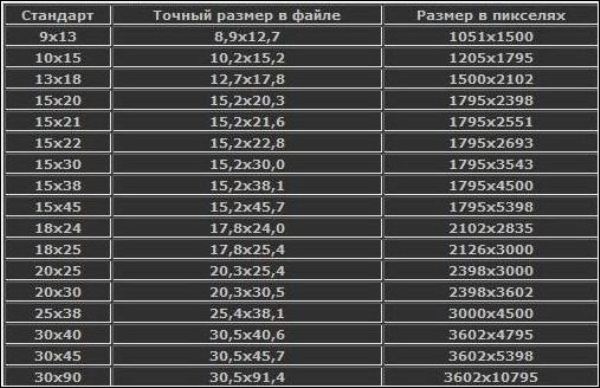
 А вот растояние просмотра, на которое часто ссылаются, объясняя необходимое разрешение изображение для банера, играет роль при выборе необходимого оборудования — исходя из размера необходимой точки печати выбирается плотер (а не тот, что есть или стоит в конторе за углом) и только выбрав нужное оборудование можно определить по его характеристикам необходимое и достаточное разрешение изображения.
А вот растояние просмотра, на которое часто ссылаются, объясняя необходимое разрешение изображение для банера, играет роль при выборе необходимого оборудования — исходя из размера необходимой точки печати выбирается плотер (а не тот, что есть или стоит в конторе за углом) и только выбрав нужное оборудование можно определить по его характеристикам необходимое и достаточное разрешение изображения.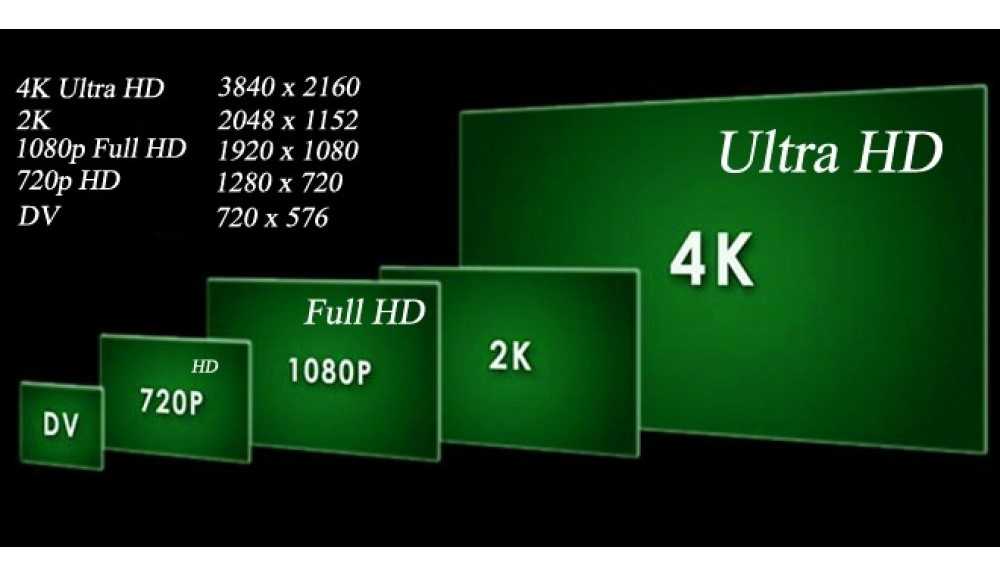 1 мб
1 мб 4 мб
4 мб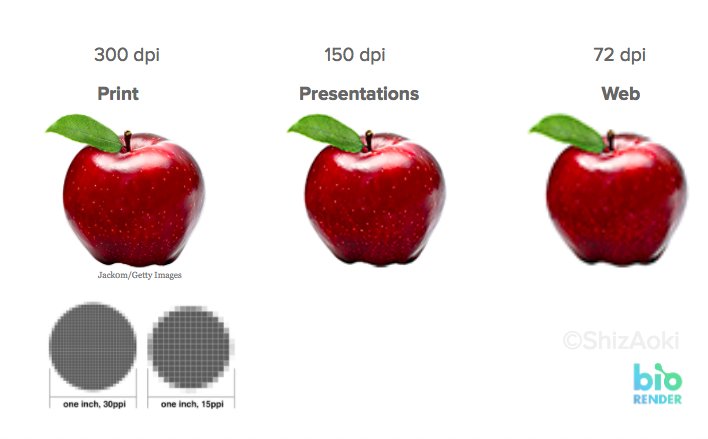 1 мб
1 мб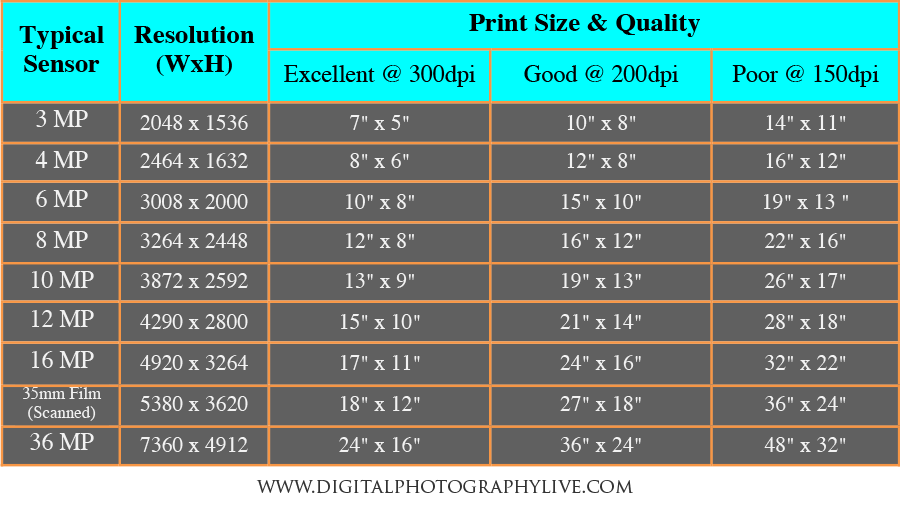 0.0.1
Хотите идеальное разрешение изображения в ваших дизайнерских проектах?
0.0.1
Хотите идеальное разрешение изображения в ваших дизайнерских проектах?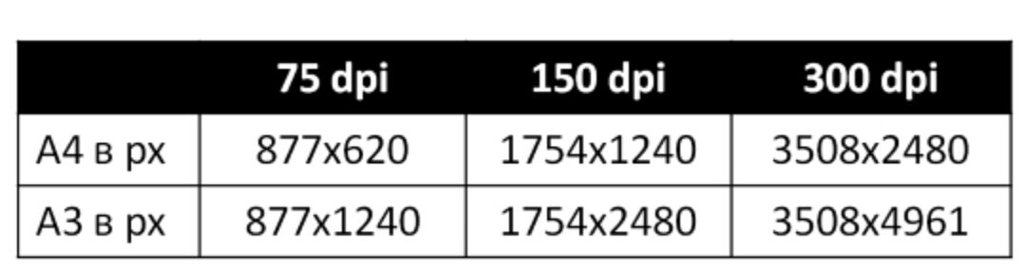 Преобразователь радиоактивного распадаПреобразователь радиационного воздействияИзлучение. Конвертер поглощенной дозыКонвертер метрических префиксовКонвертер передачи данныхКонвертер типографских и цифровых изображенийКонвертер единиц измерения объема пиломатериаловКалькулятор молярной массыПериодическая таблица
Преобразователь радиоактивного распадаПреобразователь радиационного воздействияИзлучение. Конвертер поглощенной дозыКонвертер метрических префиксовКонвертер передачи данныхКонвертер типографских и цифровых изображенийКонвертер единиц измерения объема пиломатериаловКалькулятор молярной массыПериодическая таблица
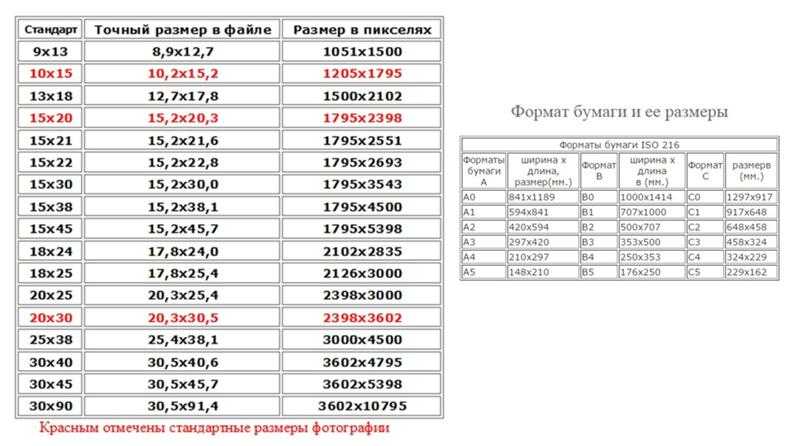 Обычно в обоих случаях используется значение dpi, но здесь мы будем использовать значение ppi, чтобы использовать правильный термин для обозначения разрешения цифровых изображений. Несмотря на то, что для этих единиц существуют метрические эквиваленты, фотографы, графические дизайнеры, издатели и другие люди во всем мире в отрасли обычно используют ppi и dpi.
Обычно в обоих случаях используется значение dpi, но здесь мы будем использовать значение ppi, чтобы использовать правильный термин для обозначения разрешения цифровых изображений. Несмотря на то, что для этих единиц существуют метрические эквиваленты, фотографы, графические дизайнеры, издатели и другие люди во всем мире в отрасли обычно используют ppi и dpi.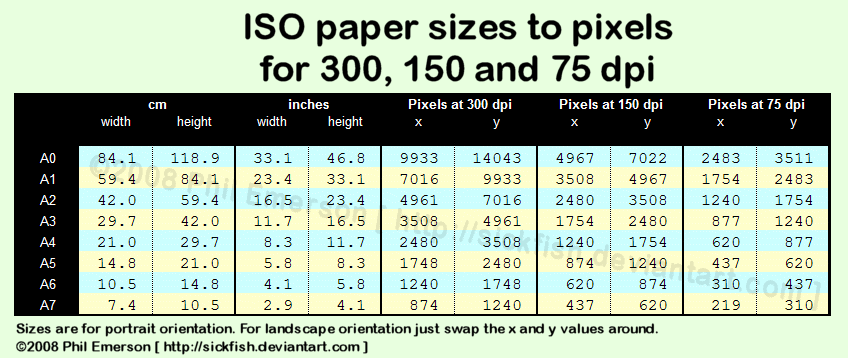 Изображение выглядит «прерывистым» и пикселизированным, потому что теперь оно имеет значительно меньше пикселей для заполнения того же линейного пространства.
Изображение выглядит «прерывистым» и пикселизированным, потому что теперь оно имеет значительно меньше пикселей для заполнения того же линейного пространства. Из этого упражнения мы видим, что если у нас есть изображение с разрешением, которое слишком мало для наших нужд, мы можем уменьшить высоту и ширину изображения, чтобы получить более высокое разрешение.
Из этого упражнения мы видим, что если у нас есть изображение с разрешением, которое слишком мало для наших нужд, мы можем уменьшить высоту и ширину изображения, чтобы получить более высокое разрешение. до 72 пикселей на дюйм. Это похоже на пример с кошкой. В то время как исходное разрешение было 36 ppi, эффективное разрешение нижнего изображения стало 72 ppi.
до 72 пикселей на дюйм. Это похоже на пример с кошкой. В то время как исходное разрешение было 36 ppi, эффективное разрешение нижнего изображения стало 72 ppi.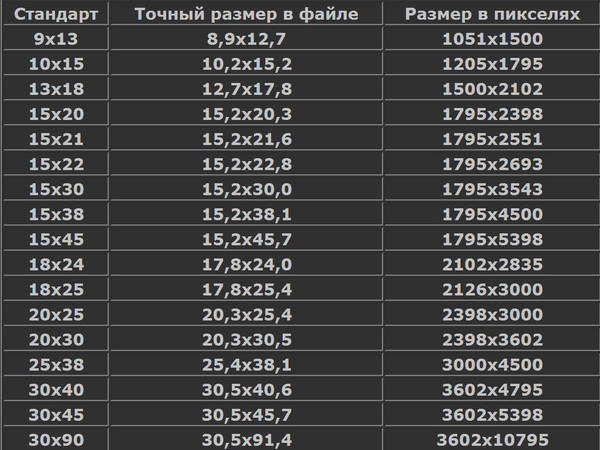 Как вы можете видеть на нижней иллюстрации, наши вычисления должны дать нам результат 10 × 10 пикселей. Давайте проверим, так ли это на самом деле:
Как вы можете видеть на нижней иллюстрации, наши вычисления должны дать нам результат 10 × 10 пикселей. Давайте проверим, так ли это на самом деле: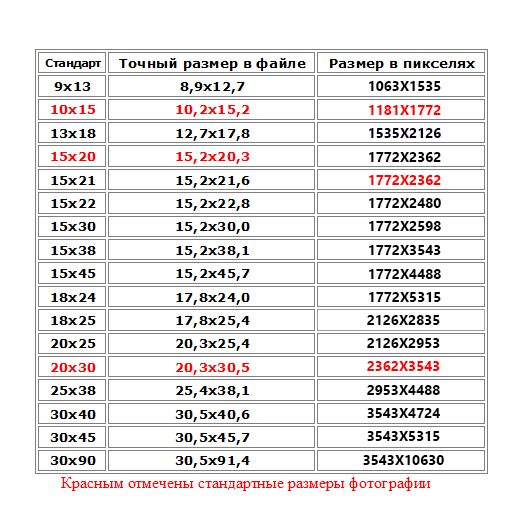
 Их экраны, как правило, меньше, чем компьютерные мониторы, поэтому даже при 72 ppi изображение, как правило, все еще отображается четко, поскольку оно просматривается менее чем на 100%, и поэтому его эффективное разрешение выше.
Их экраны, как правило, меньше, чем компьютерные мониторы, поэтому даже при 72 ppi изображение, как правило, все еще отображается четко, поскольку оно просматривается менее чем на 100%, и поэтому его эффективное разрешение выше.
 72 ppi может быть всем, что вам нужно для веб-графики, если вы не хотите создавать очень сложные дизайны и не ожидаете, что ваша аудитория будет использовать дисплеи с высоким ppi.
72 ppi может быть всем, что вам нужно для веб-графики, если вы не хотите создавать очень сложные дизайны и не ожидаете, что ваша аудитория будет использовать дисплеи с высоким ppi.
 На иллюстрации показан пример выбора OS X Lion для MacBook Pro.
На иллюстрации показан пример выбора OS X Lion для MacBook Pro.
 С другой стороны, если разрешение слишком велико, это может замедлить обработку, особенно если много изображений обрабатывается в пакетном режиме, а компьютер не очень мощный. На данный момент стандарты для отрасли следующие:
С другой стороны, если разрешение слишком велико, это может замедлить обработку, особенно если много изображений обрабатывается в пакетном режиме, а компьютер не очень мощный. На данный момент стандарты для отрасли следующие: Некоторые принтеры рекомендуют сканировать с разрешением 400 пикселей на дюйм, если на странице есть текст.
Некоторые принтеры рекомендуют сканировать с разрешением 400 пикселей на дюйм, если на странице есть текст. Однако размер файла эквивалентен исходному изображению с разрешением 72 пикселей на дюйм, хотя качество неудовлетворительное.
Однако размер файла эквивалентен исходному изображению с разрешением 72 пикселей на дюйм, хотя качество неудовлетворительное.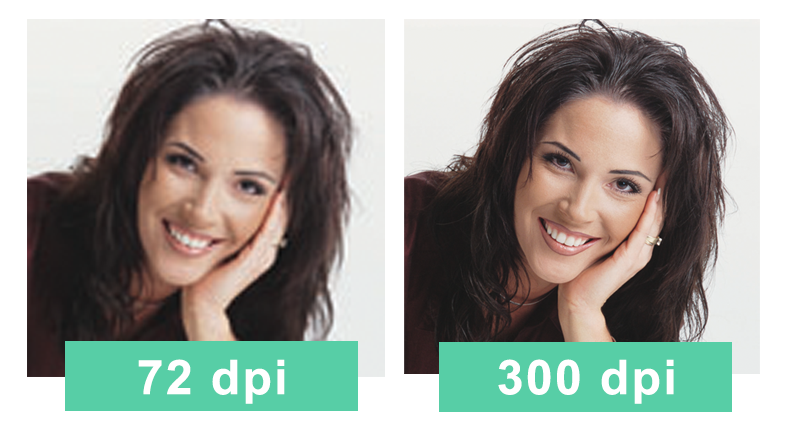

 Однако мы не гарантируем, что наши конвертеры и калькуляторы не содержат ошибок. Весь контент предоставляется «как есть», без каких-либо гарантий. Условия и положения.
Однако мы не гарантируем, что наши конвертеры и калькуляторы не содержат ошибок. Весь контент предоставляется «как есть», без каких-либо гарантий. Условия и положения.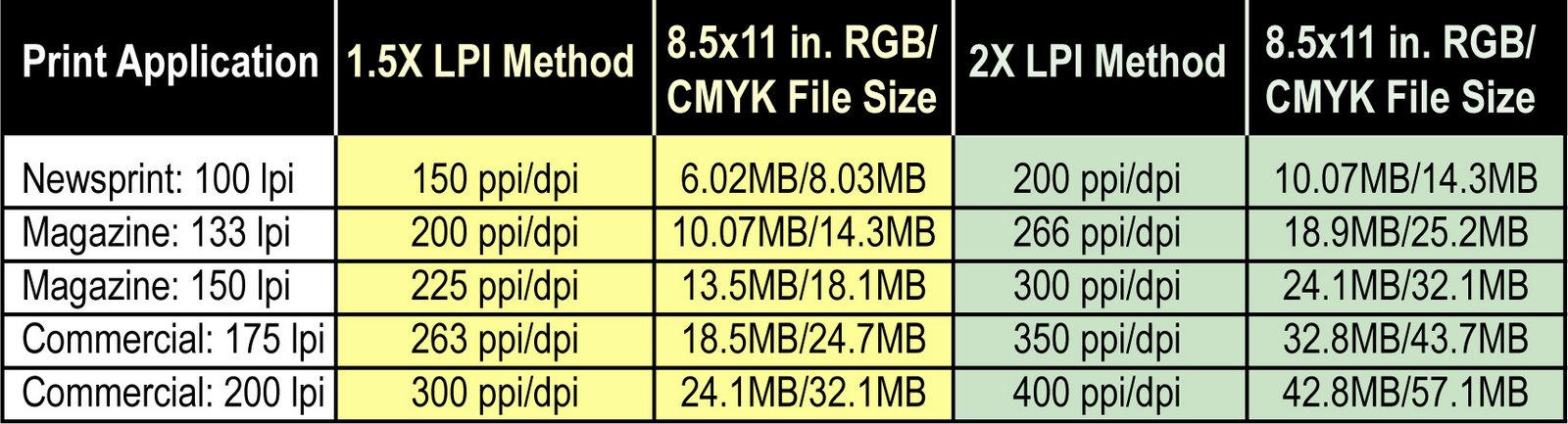

 :
: 
 11
дюймов
11
дюймов 